Page 1
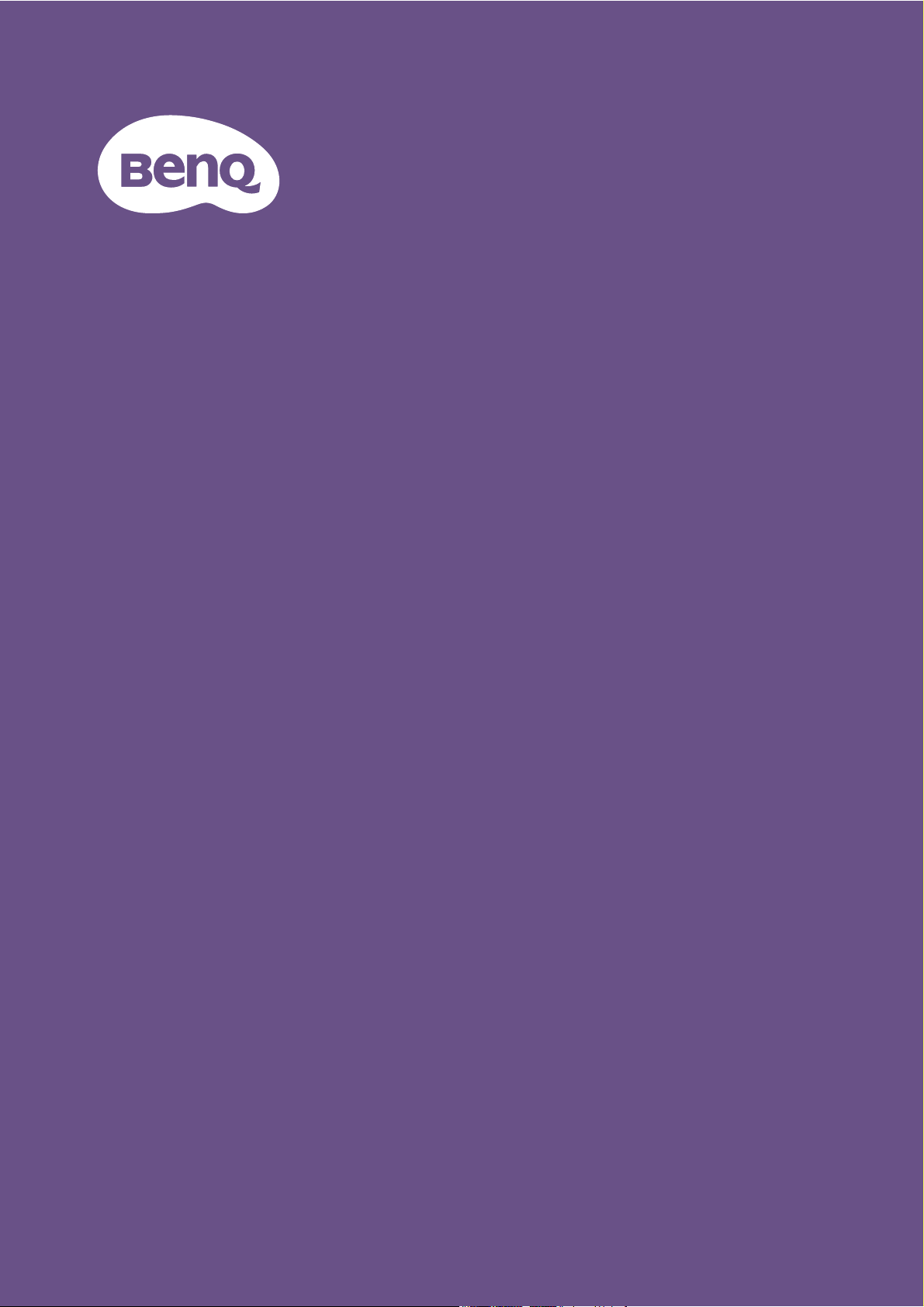
Digital projektor
Brugervejledning
MS560 / MX560 / MW560 / MH560
V 1.00
Page 2
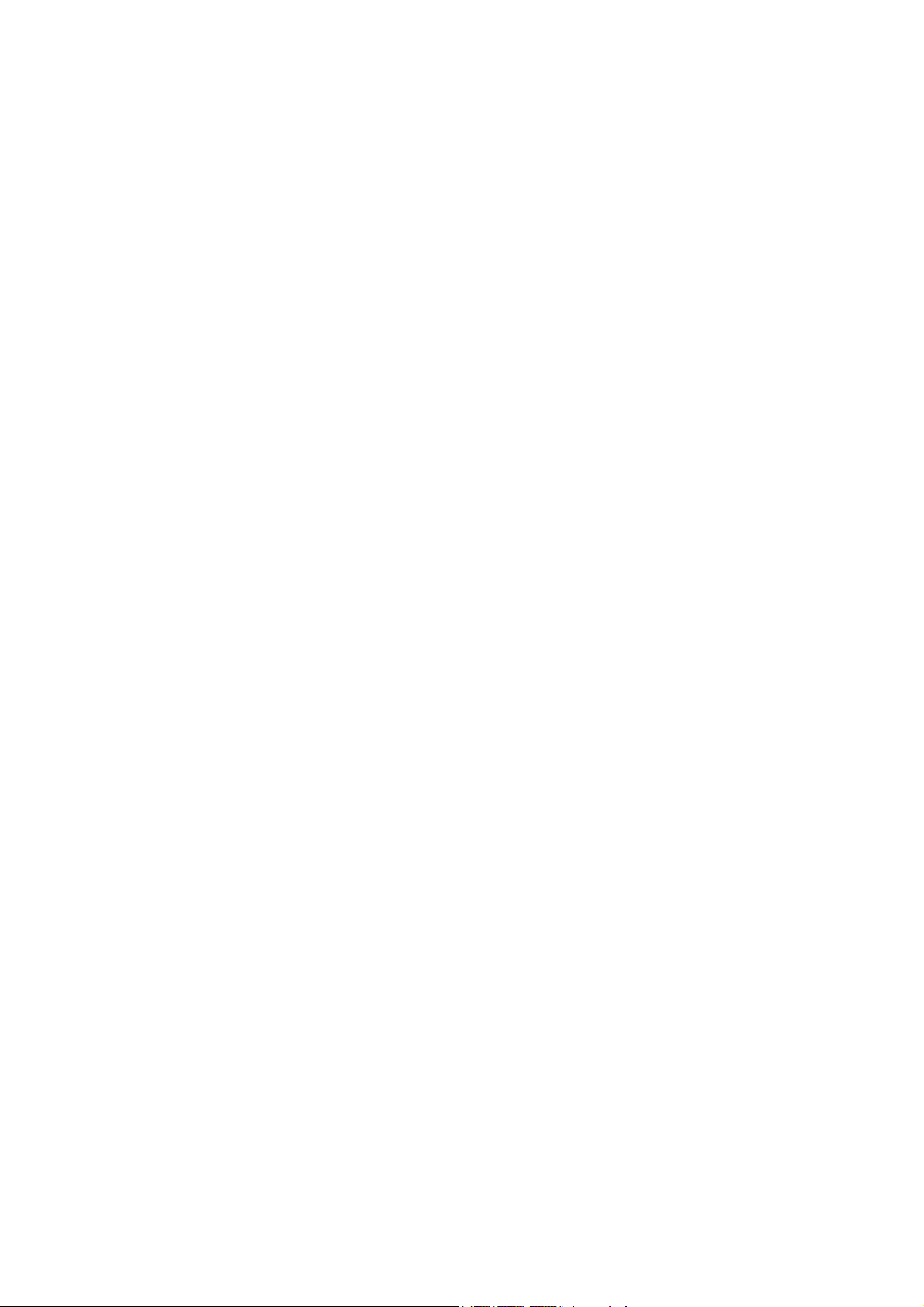
Garanti- og copyrightinformation
Begrænset garanti
BenQ garanterer produktet mod defekter i materiale og udførelse ved normal brug og opbevaring.
Der kræves bevis for køb ved alle garantikrav. I det tilfælde, hvor produktet får en defekt inden for
garantiperioden, er BenQ's eneste forpligtelse og din eneste afhjælpning udskiftning af defekte dele
(udførelse inkluderet). Du kan få service under garantien ved straks at informere forhandleren, hvor du
købte produktet, om defekten.
Vigtigt: Ovenstående garanti annulleres hvis kunden ikke bruger produktet i overensstemmelse med
BenQ's skriftlige anvisninger. Det gælder i særdeleshed, at fugtige omgivelser skal være mellem 10-90%,
temperaturen skal ligge på mellem 0°C og 35°C og højden over havet må ikke være over 4920 fod. Det
skal også undgås at bruge projektoren i støvede omgivelser. Denne garanti giver dig specifikke juridiske
rettigheder, og du har muligvis andre rettigheder, hvilket kan være forskelligt fra land til land.
Gå til www.BenQ.com for yderligere oplysninger.
Copyright
Copyright © 2020 af BenQ Corporation. Alle rettigheder forbeholdes. Ingen del af denne udgivelse må
gengives, overføres, transskriberes, gemmes i et genfindingssystem eller oversættes til andre sprog eller
computersprog, i nogen form eller på nogen måde, elektronisk, mekanisk, magnetisk, optisk, kemisk,
manuelt eller på anden måde, uden forudgående skriftlig tilladelse fra BenQ Corporation.
Fraskrivelse
BenQ Corporation giver ingen repræsentationer eller garantier, hverken udtrykkelige eller implicitte,
hvad angår indholdet heri, og fraskriver sig specifikt alle garantier, salgbarhed eller egnethed til et
specielt formål. BenQ Corporation forbeholder sig endvidere retten til at revidere denne udgivelse og
udføre ændringer i indholdet, fra tid til anden, uden forpligtelser over for nogen personer hvad angår
sådanne revideringer eller ændringer.
*DLP, Digital Micromirror Device og DMD er varemærker tilhørende Texas Instruments. Andre har
copyrights tilhørende deres respektive virksomheder eller organisationer.
Patenter
Gå til http://patmarking.benq.com/ for detaljerede oplysninger om BenQ projektoren, og hvordan den
er dækket af patenter.
2 Garanti- og copyrightinformation
Page 3

Indholdsfortegnelse
Garanti- og copyrightinformation ....................................................................................... 2
Vigtige sikkerhedsinstruktioner .......................................................................................... 4
Indledning .............................................................................................................................. 7
Pakkens indhold .......................................................................................................................................... 7
Projektor set udefra .................................................................................................................................. 8
Knapper og funktioner.............................................................................................................................. 9
Placering af din projektor .................................................................................................. 11
Valg af et sted ............................................................................................................................................11
Sådan finder du en foretrukken størrelse på det projicerede billede.......................................... 12
Montering af projektoren....................................................................................................................... 15
Justering af det projicerede billede ...................................................................................................... 16
Tilslutning ............................................................................................................................ 18
Betjening .............................................................................................................................. 20
Start af projektoren .................................................................................................................................20
Sådan bruges menuer .............................................................................................................................. 21
Fastgørelse af projektoren .....................................................................................................................22
Skift inputsignal .........................................................................................................................................23
Sådan nedlukkes projektoren ................................................................................................................24
Slukning .......................................................................................................................................................24
Menufunktion ...................................................................................................................... 25
Menu-system .............................................................................................................................................25
Menu Basal ............................................................................................................................................... 30
Menu Avanceret .................................................................................................................................... 32
Vedligeholdelse ................................................................................................................... 40
Pas godt på din projektor .......................................................................................................................40
Oplysninger om pære ..............................................................................................................................40
Fejlfinding ............................................................................................................................ 46
Specifikationer .................................................................................................................... 47
Projektorens specifikationer ..................................................................................................................47
Dimensioner ..............................................................................................................................................48
Timing-diagram.......................................................................................................................................... 49
3 Indholdsfortegnelse
Page 4

Vigtige sikkerhedsinstruktioner
Din projektor er designet og testet til at opfylde de seneste standarder for sikre oplysninger i teknisk
udstyr. For at sikre sikker brug af dette produkt, er det dog vigtigt, at du følger instruktionerne i denne
vejledning, såvel som dem, der er markeret på produktet.
1. Læs denne vejledning inden du betjener
projektoren. Gem den til fremtidig
reference.
2. Se ikke lige ind i projektorens objektiv
under brug. Den intense lysstråle kan
beskadige øjnene.
3. Servicering skal udføres af kvalificeret
servicepersonale.
6. I nogle lande er strømforsyningen IKKE stabil.
Projektoren er designet til at kunne fungere
inden for en strømforsyning på 100 til 240
volt, men vil muligvis svigte hvis strømmen
afbrydes eller stiger med ±10 volt. I
områder, hvor strømforsyningen svinger
eller afbrydes regelmæssigt anbefales
det, at du tilslutter projektoren til en
dæmpetilsats, en transientbeskyttelse
eller en nødstrømsforsyning.
7. Bloker ikke projektorens objektiv med
genstande når projektoren er i drift, da det
kan forårsage, at genstandene opvarmes og
derefter misdannes eller udbryder i brand. Du
kan slukke for pæren midlertidigt ved at
trykke på tom funktionen.
4. Åbn altid objektivets lukker (om
relevant) eller fjern objektivets dæksel
når projektorens pære er tændt.
5. Pæren bliver meget varm under brug. Lad
projektoren køle ned i ca. 45 minutter inden
du fjerner pæreenheden for udskiftning.
8. Brug ikke pæren ud over den nominelle
levetid for pæren. Overdreven brug af pærer
ud over deres nominelle levetid kan forårsage,
at de i sjældne tilfælde springer.
4 Vigtige sikkerhedsinstruktioner
Page 5
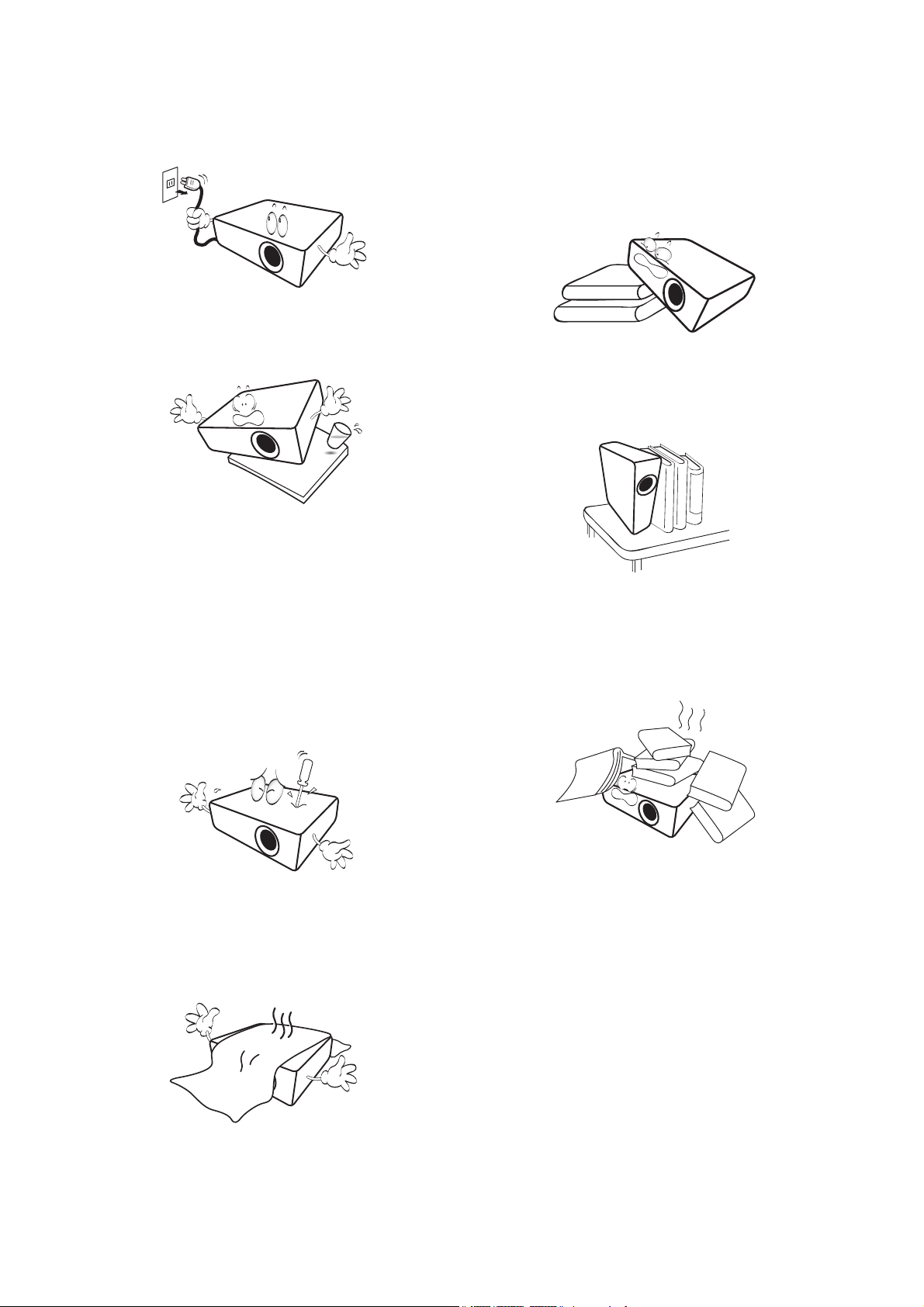
9. Udskift aldrig pæreenheden eller elektroniske
komponenter medmindre projektorens
ledning er trukket ud af stikkontakten.
10. Placer ikke dette produkt på en ustabil vogn,
stander eller bord. Produktet kan falde og
beskadiges.
11. Forsøg ikke at adskille projektoren. Der er
adgang til farlig højspænding inden i, der kan
forårsage død, hvis du kommer i kontakt med
strømførende dele. Den eneste servicerbare
del er pæren, der har sit eget aftagelige
dæksel.
Du må under ingen omstændigheder og på
noget tidspunkt fjerne eller aftage andre
dæksler. Produktet må kun serviceres af en
fagmand.
13. Projektoren skal være på en plan, vandret
overflade under drift.
- Brug ikke, hvis den er vippet i en vinkel på over 10
grader til venstre eller højre, eller i en vinkel på over
15 grader fra forside til bagside. Brug af projektoren,
når den ikke er helt vandret, kan forårsage fejlfunktion
eller beskadigelse af pæren.
14. Still ikke projektoren på enden, så den står
lodret. Det kan forårsage, at projektoren
vælter og forårsager personskade, eller
resultere i beskadigelse af projektoren.
15. Træd ikke på projektoren og anbring ikke
andre genstande ovenpå den. Ud over fysisk
beskadigelse af projektoren kan det også
resultere i ulykker og mulighed for
personskade.
12. Bloker ikke ventilationsåbningerne.
- Anbring ikke projektoren på et tæppe, sengetøj eller
andre bløde overflader.
- Dæk ikke projektoren med en klud eller noget andet.
- Anbring ikke noget, der er let antændeligt, tæt på
projektoren.
Hvis ventilationsåbningerne er delvist
tillukkede, kan overophedning inden i
projektoren resultere i brand.
16. Du kan muligvis mærke opvarmet luft og lugte
noget fra ventilationsåbningerne mens
projektoren er i drift. Det er helt normalt og
ikke en defekt.
5 Vigtige sikkerhedsinstruktioner
Page 6

17. Anbring ikke væsker tæt ved eller på
3000 m
(10000 fod)
0 m
(0 fod)
projektoren. Væsker, der spildes ind i
projektoren, kan medføre svigt. Hvis
projektoren bliver våd, skal du frakoble
strømforsyningsledningen fra stikkontakten og
ringe til BenQ for at få projektoren
serviceret.
20. Anbring ikke projektoren i nogen af de
følgende omgivelser.
- Steder med dårlig ventilation eller hvor der er meget
lidt plads (f.eks. et skab). Mindst 50 cm afstand til
vægge og der skal være plads til uhindret luftstrøm
omkring projektoren.
- Steder, hvor temperaturen kan blive meget høj, som
f.eks. i en bil med lukkede vinduer.
- Steder med et højt niveau af fugt, støv eller cigaretrøg
kan forurene de optiske dele, forkorte projektorens
levetid og formørke billedet.
18. Dette produkt kan vise spejlvendte billeder
når den er installeret i loftet/på væggen.
- Steder nær brandalarmer
- Steder med en omgivende temperatur på over 40°C /
104°F.
- Steder med en højde over 3000 m (10000 fod).
19. Apparatet skal have jordforbindelse.
Risikogruppe 2
1. Iht. klassificeringen af fotobiologisk sikkerhed af lyskilder og lyskildesystemer er dette produkt i
Risikogruppe 2, IEC 62471-5:2015.
2. Det udstråles muligvis farlig optisk stråling fra produktet.
3. Se ikke på en tændt lyskilde. Der kan være skadeligt for synet.
4. Som med alle kraftigt lysende kilder må du ikke se direkte ind i strålen.
For at undgå, at DLP-chips beskadiges, må laserstrålen aldrig rettes mod projektorens objektiv.
Hg - Pæren indeholder kviksølv. Håndter i overensstemmelse med lokal lovgivning. Se www.lamprecycle.org.
6 Vigtige sikkerhedsinstruktioner
Page 7
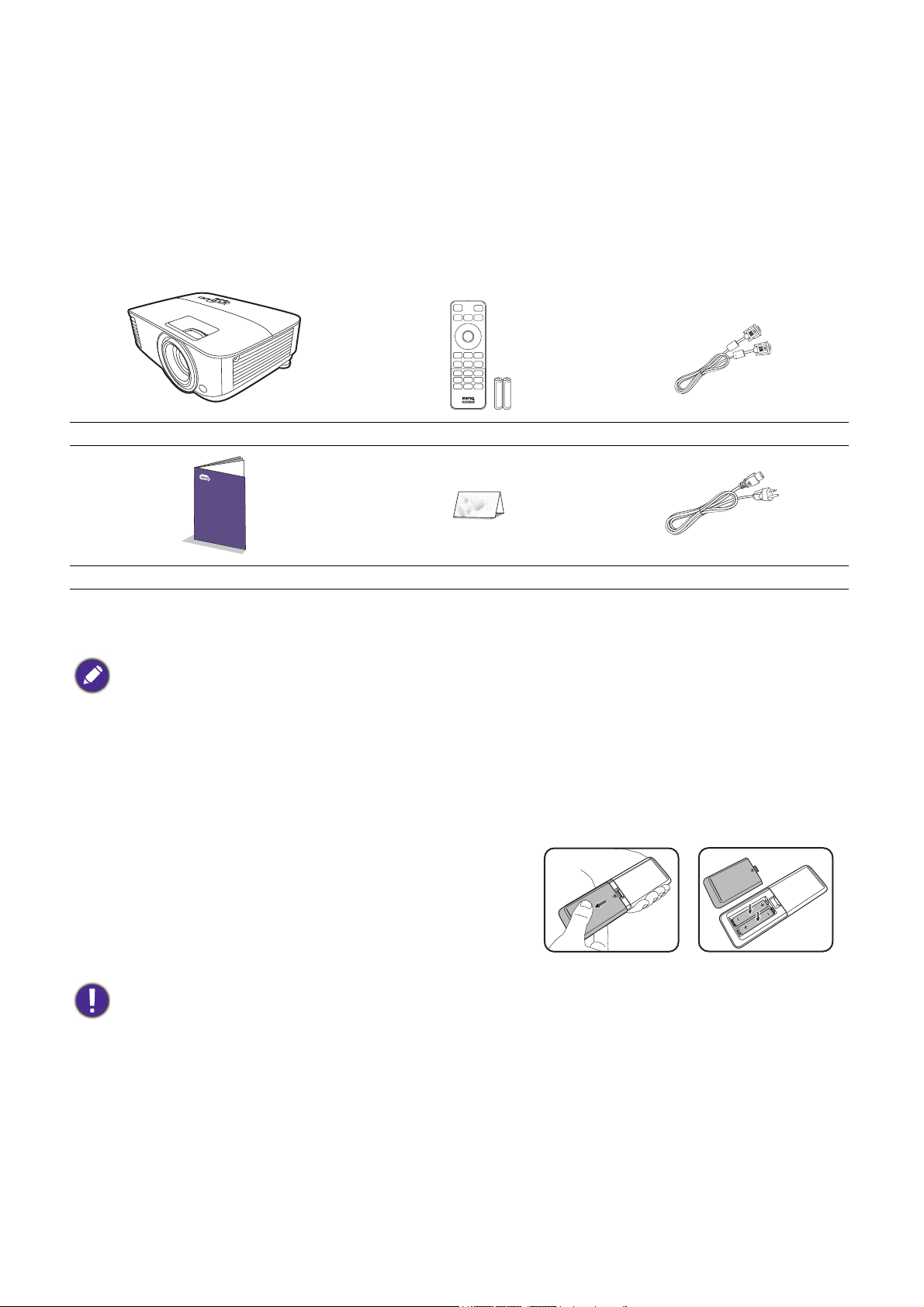
Indledning
Pakkens indhold
Udpak forsigtigt pakken og kontroller, at alle delene, vist nedenfor, er inkluderet. Hvis nogen af disse
dele mangler, skal du kontakte forhandleren.
Standard tilbehør
Projektor Fjernbetjening med batterier VGA-kabel
Hurtig start-guide Garantikort* Elledning
• Det medfølgende tilbehør er egnet til din region og det kan være forskelligt fra det illustrerede.
• *Garantikortet leveres kun til visse regioner. Kontakt din forhandler for yderligere information.
Valgfrit tilbehør
1. Sæt med ekstra pære
2. 3D-briller
3. Støvfilter
Udskiftning af fjernbetjeningens batterier
1. Tryk på og åbn batterilåget, som vist.
2. Fjern de gamle batterier (om relevant) og indsæt to AAA
batterier. Sørg for, at de positive og negative ender er
anbragt korrekt, som vist.
3. Sæt batterilåget tilbage, så det klikker på plads.
• Undgå at efterlade fjernbetjeningen og batterierne i meget varme eller fugtige omgivelser som f.eks. et køkken,
badeværelse, en sauna, en udestue eller i en bil med lukkede døre og vinduer.
• Udskift kun med den samme eller tilsvarende type, der anbefales af batteriets producent.
• Udskift kun brugte batterier iht. producentens instruktion og de lokale miljømæssige myndigheder.
• Kast aldrig batterier ind i en ild. Der er fare for eksplosion.
• Hvis batterierne er døde eller hvis du ikke skal bruge fjernbetjeningen i en længere periode, skal du fjerne
batterierne for at undgå, at de beskadiger fjernbetjeningen fra mulig lækage.
7 Indledning
Page 8

Projektor set udefra
7
6
19
20
21
21
21
8
3
3
3
3
5
4
1
10
11 1312
1614
17
2
9
15 18
1. Fokus- og zoomring
2. Ventilation (udblæsning af luft)
3. Justeringsfødder
4. Projektionsobjektiv
5. IR-fjernsensor
6. Udvendigt kontrolpanel
(Se Knapper og funktioner på side 9).
7. Pæredæksel
8. Ventilation (indsugning af luft)
9. Lydinput-stik
Lydoutput-stik
10. HDMI 1-input-port
12. USB Type A-port med opladning
13. RGB (PC) signal input-stik
14. RGB (PC) signal output-stik
15. RS-232 kontrolport
16. USB Mini-B-port
17. S-video-input-stik
18. Videoinput-stik
19. Vekselstrømsstik
20. Kensington-hul til sikring mod tyveri
21. Vægmonteringshuller
11. HDMI 2-input-port
8 Indledning
Page 9

Knapper og funktioner
Alle knaptryk, der beskrives i dette dokument, er
tilgængelige på fjernbetjeningen eller på
projektoren.
Projektor og fjernbetjening
1
2
5
6
7
8
3
4
9
10
1
11
12
5
6
8
4
10
7
9
15
16
17
13
14
18
19
20
1. STRØM
Til at skifte projektorens tilstand mellem
standby og tændt.
ON/ Off
Til at skifte projektorens tilstand mellem
standby og tændt.
2. POWER (Strøm-indikatorlys)/TEMP
(Temperatur-advarselslys)/LIGHT
(Lys-indikatorlys)
(Se Indikatorer på side 45).
3. IR-fjernsensor
4. BACK
Går tilbage til den forrige OSD-menu, afslutter
og gemmer menuindstillingerne.
5. Piletaster ( , , , )
Når OSD (skærm)-menuen er aktiveret,
bruges disse knapper som piletaster til at
vælge det ønskede menuemne og til at udføre
justeringer.
Keystone-knapper ( , )
Viser siden til korrektion af Keystone.
Lydstyrkeknapper /
Sænker eller hæver projektorens lydstyrke.
9 Indledning
Page 10

6. SOURCE
C
a
.
+
3
0
º
C
a
.
+
3
0
º
14. SMART ECO
Viser kildevalgslinjen.
7. ECO BLANK
Bruges til at skjule skærmbilledet.
Bloker ikke projektorens objektiv for at
stoppe en projektion, da det kan opvarme
genstanden, du bruger til at blokere, og
dermed deformere den eller starte en
brand.
8. OK
Bekræfter det valgte OSD
(Skærm)-menuemne.
9. AUTO
Fastlægger automatisk de bedste
billed-timinger for det viste billede når der er
valgt pc-signal (analog RGB).
10. MENU
Tænder for OSD (skærm)-menuen.
11. Knap til valg af kilde: PC 1
Viser menuen Lys-tilstand til valg af en egnet
pære-tilstand.
15. FREEZE
Fryser det projicerede billede.
16. ASPECT
Vælger aspektforholdet for visningen.
17. Lydstyrkeknapper /
Sænker eller hæver projektorens lydstyrke.
18. ZOOM+/ZOOM-
Forstørrer eller formindsker det projicerede
billedes størrelse.
19. QUICK INSTALL
Vælger hurtigt flere funktioner til justering af
det projicerede og viser prøvemønstret.
20. PICTURE MODE
Vælger billedtilstanden.
Vælger PC 1-inputkilde, der skal vises.
12. Knap til valg af kilde: HDMI
Vælger HDMI-inputkilde, der skal vises.
13. PAGE /PAG E
Til navigering i vist software (på en tilsluttet
pc), der svarer til kommandoerne side op/ned
(ligesom i Microsoft PowerPoint).
Fjernbetjeningens effektive område
Fjernbetjeningen skal holdes i en vinkel indenfor 30 grader, vinkelret på fjernsynets IR-sensor, for at
virke ordentligt. Afstanden mellem fjernbetjeningen og sensoren bør ikke overgå 8 meter (~ 26 fod).
Sørg for, at der ikke er nogen forhindringer mellem fjernbetjeningen og IR-sensoren på projektoren, der
kan blokere den infrarøde stråle.
• Betjening af projektoren fra forsiden • Betjening af projektoren fra toppen
10 Indledning
Page 11
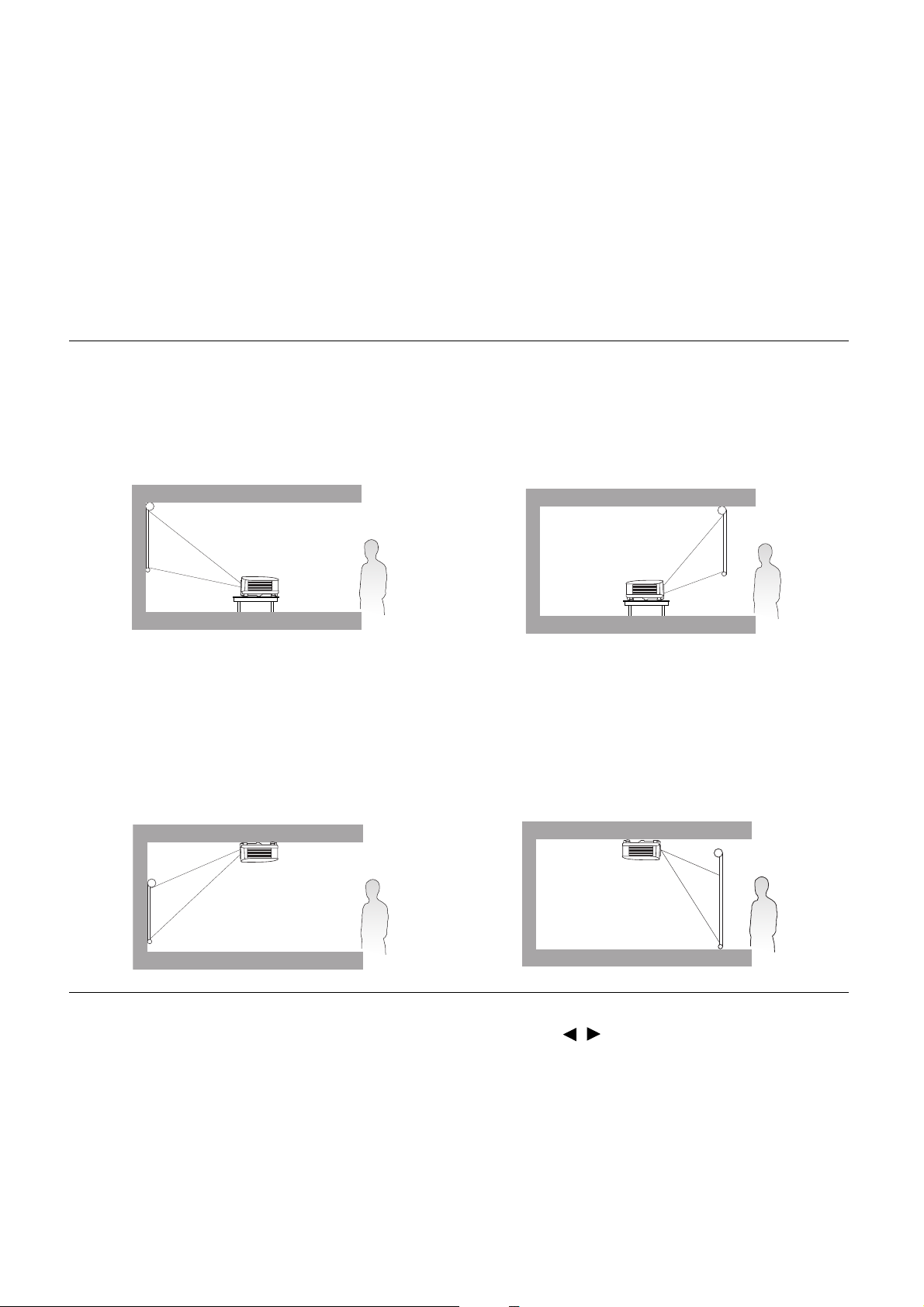
Placering af din projektor
Valg af et sted
Inden du vælger et installationssted for din projektor, bør du overveje følgende faktorer:
• Skærmens størrelse og position
• Placering af stikkontakt
• Placering og afstand mellem projektoren og resten af udstyret
Du kan installere projektoren på følgende måder.
1. Forreste bord
Vælg denne placering hvis du vil have projektoren
placeret på et bord foran skærmen. Dette er den
mest almindelige placering af projektoren. Det
giver en hurtig opsætning og den er nem at flytte.
3. Forreste loft
Vælg denne placering hvis du vil have projektoren
hængende, monteret på hovedet, foran skærmen.
Køb BenQ's lofts/vægmonteringssæt fra din
forhandler til montering af projektoren.
2. Bagerste bord
Vælg denne placering hvis du vil have projektoren
placeret på et bord bagved skærmen. Bemærk, at
der kræves en specialskærm til projektion bagfra.
4. Bagerste loft
Vælg denne placering hvis du vil have projektoren
hængende, monteret på hovedet, bagved skærmen.
Bemærk, at der kræves en specialskærm til
projektion bagfra, såvel som BenQ's
lofts/vægmonteringssæt, til denne installation.
Efter der er tændt for projektoren, går du til menuen Avanceret - Indstil. >
Projektorinstallation > Projektorinstallation og trykker på / for at vælge en indstilling.
Du kan også bruge QUICK INSTALL på fjernbetjeningen til at få adgang til menuen.
11 Placering af din projektor
Page 12
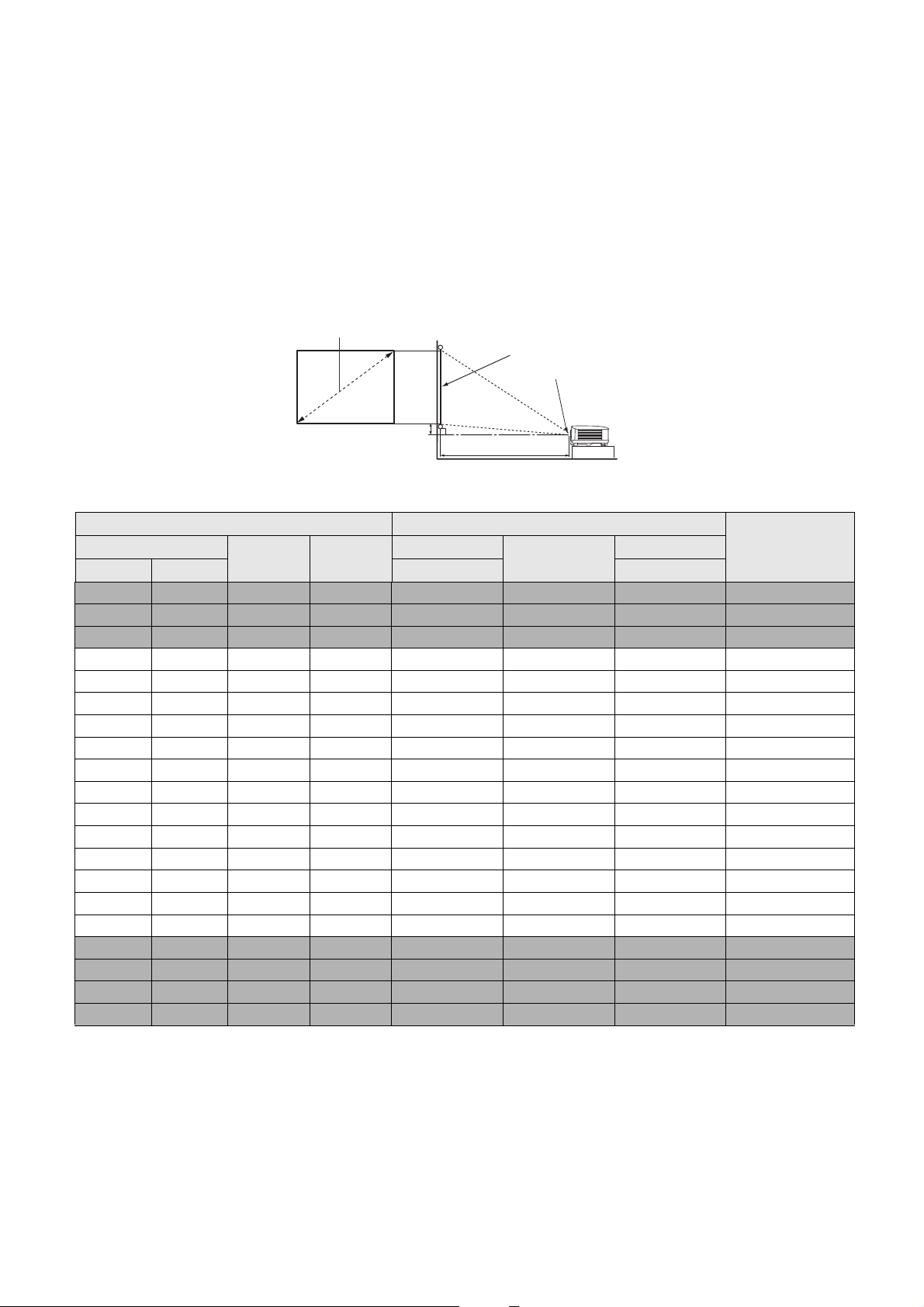
Sådan finder du en foretrukken størrelse på det projicerede
H
B
Projektionens afstand
Centrum af objektiv
Skærm
4:3 - skærmen diagonalt
Forskydning
billede
Afstanden fra projektorens objektiv til skærmen, zoomindstillingen (hvis tilgængelig) og videoformatet
spiller alle en rolle i det projicerede billedes størrelse.
Projektionens dimensioner
MS560/MX560
• Skærmens aspektforhold er 4:3 og det projicerede billedes aspektforhold er 4:3
Skærmstørrelse Projektionens afstand (mm)
Diagonalt
Tomme mm (maks. zoom) (min. zoom)
30 762 457 610 119 5 1253 1311 45
40 1016 610 813 1593 1670 1748 61
50 1270 762 1016 1991 2088 2184 76
60 1524 914 1219 2390 2505 2621 91
70 1778 1067 1422 2788 2923 3058 107
80 2032 1219 1626 3186 3341 3495 122
90 2286 1372 1829 3584 3758 3932 137
100 2540 1524 2032 3983 4176 4369 152
110 2794 1676 2235 4381 4593 4806 168
120 3048 1829 2438 4779 5011 5243 183
130 3302 1981 2642 5178 5428 5679 198
140 3556 2134 2845 5576 5846 6116 213
150 3810 2286 3048 5974 6264 6553 229
160 4064 2438 3251 6372 6681 6990 244
170 4318 2591 3454 6771 7099 7427 259
180 4572 2743 3658 7169 7516 7864 274
190 4826 2896 3861 7567 7934 8301 290
200 5080 3048 4064 7965 8352 8738 305
250 6350 3810 5080 9957 10439 10922 381
300 7620 4572 6096 11948 12527 13106 457
H (mm) B (mm)
Min. afstand
Gennemsnit
Maks. afstand
Forskydning
(mm)
Hvis f.eks. du bruger en 120 tommer skærm, er den anbefalede projektionsafstand 5011 mm.
Hvis den målte projektionsafstand er 6200 mm, er den nærmeste match i kolonnen "Projektionens
afstand (mm)" 6264 mm. I denne række kan du se, at der kræves en skærm på 150'' (ca. 3,8 m).
12 Placering af din projektor
Page 13

Du kan optimere projiceringens kvalitet ved at projicere inden for det ikke-gråtonede område.
H
B
Projektionens afstand
Centrum af objektiv
Skærm
16:10 - skærmen diagonalt
Forskydning
All mål er omtrentlige og kan variere fra de faktiske størrelser.
BenQ anbefaler, at hvis du ønsker at installere projektoren permanent, skal du teste projektionens størrelse samt
afstanden med den faktiske projektor på plads inden den permanente installation, for at sikre, at du medregner denne
projektors optiske karakteristika. Dette vil hjælpe dig med at fastlægge den nøjagtige monteringsposition, så den
passer bedst til dit installationssted.
MW560
• Skærmens aspektforhold er 16:10 og det projicerede billedes aspektforhold er 16:10
Skærmstørrelse Projektionens afstand (mm)
Diagonalt
To m m e mm (maks. zoom) (min. zoom)
30 762 406 646 1002 1050 1098 0
40 1016 538 862 1335 1400 1465 0
50 1270 673 1077 1669 1750 1831 0
60 1524 808 1292 2003 2100 2197 0
70 1778 942 1508 2337 2450 2563 0
80 2032 1007 1723 2671 2800 2929 0
90 2286 1212 1939 3005 3150 3295 0
100 2540 1346 2154 3339 3500 3662 0
110 2794 1481 2369 3672 3850 4028 0
120 3048 1615 2585 4006 4200 4394 0
130 3302 1750 2800 4340 4550 4760 0
140 3556 1885 3015 4676 4900 5126 0
150 3810 2019 3231 5008 5250 5492 0
160 4064 2154 3446 5342 5600 5859 0
170 4318 2289 3662 5676 5950 6225 0
180 4572 2423 3877 6009 6300 6591 0
190 4826 2558 4092 6343 6650 6957 0
200 5080 2692 4308 6677 7000 7323 0
250 6350 3365 5385 8346 8750 9154 0
300 7620 4039 6462 10016 10500 10985 0
H (mm) B (mm)
Min. afstand
Gennemsnit
Maks. afstand
Forskydning
(mm)
Hvis f.eks. du bruger en 120 tommer skærm, er den anbefalede projektionsafstand 4200 mm.
Hvis den målte projektionsafstand er 5200 mm, er den nærmeste match i kolonnen "Projektionens
afstand (mm)" 5250 mm. I denne række kan du se, at der kræves en skærm på 150'' (ca. 3,8 m).
13 Placering af din projektor
Page 14

Du kan optimere projiceringens kvalitet ved at projicere inden for det ikke-gråtonede område.
H
B
Projektionens afstand
Centrum af objektiv
Skærm
16:9 - skærmen diagonalt
Forskydning
All mål er omtrentlige og kan variere fra de faktiske størrelser.
BenQ anbefaler, at hvis du ønsker at installere projektoren permanent, skal du teste projektionens størrelse samt
afstanden med den faktiske projektor på plads inden den permanente installation, for at sikre, at du medregner denne
projektors optiske karakteristika. Dette vil hjælpe dig med at fastlægge den nøjagtige monteringsposition, så den
passer bedst til dit installationssted.
MH560
• Skærmens aspektforhold er 16:9 og det projicerede billedes aspektforhold er 16:9
Skærmstørrelse Projektionens afstand (mm)
Diagonalt
Tomme mm (maks. zoom) (min. zoom)
30 762 374 664 990 1039 1089 30
40 1016 498 886 1319 1386 1452 40
50 1270 623 1107 1649 1732 1815 50
60 1524 747 1328 1979 2079 2178 60
70 1778 872 1550 2309 2425 2541 70
80 2032 996 1771 2639 2772 2905 80
90 2286 1121 1992 2969 3118 3268 90
100 2540 1245 2214 3299 3465 3631 100
110 2794 1370 2435 3628 3811 3994 110
120 3048 1494 2657 3958 4158 4357 120
130 3302 1619 2878 4288 4504 4720 130
140 3556 1743 3099 4618 4850 5083 139
150 3810 1868 3321 4948 5197 5446 149
160 4064 1992 3542 5278 5543 5809 159
170 4318 2117 3763 5608 5890 6172 169
180 4572 2241 3985 5937 6236 6535 179
190 4826 2366 4206 6267 6583 6898 189
200 5080 2491 4428 6597 6929 7261 199
250 6350 3113 5535 8246 8661 9077 249
300 7620 3736 6641 9896 10394 10892 299
H (mm) B (mm)
Min. afstand
Gennemsnit
Maks. afstand
Forskydning
(mm)
Hvis f.eks. du bruger en 120 tommer skærm, er den anbefalede projektionsafstand 4158 mm.
Hvis den målte projektionsafstand er 5200 mm, er den nærmeste match i kolonnen "Projektionens
afstand (mm)" 5197 mm. I denne række kan du se, at der kræves en skærm på 150'' (ca. 3,8 m).
14 Placering af din projektor
Du kan optimere projiceringens kvalitet ved at projicere inden for det ikke-gråtonede område.
All mål er omtrentlige og kan variere fra de faktiske størrelser.
BenQ anbefaler, at hvis du ønsker at installere projektoren permanent, skal du teste projektionens størrelse samt
afstanden med den faktiske projektor på plads inden den permanente installation, for at sikre, at du medregner denne
projektors optiske karakteristika. Dette vil hjælpe dig med at fastlægge den nøjagtige monteringsposition, så den
passer bedst til dit installationssted.
Page 15

Montering af projektoren
Skrue til lofts/vægmontering: M4
(maks. L = 25 mm; min. L = 20 mm)
Enhed: mm
75146
100
75 27
Hvis du planlægger at montere projektoren, anbefaler vi på det kraftigste, at du bruger et korrekt
monteringssæt til en BenQ projektor, og at du sikrer, at det er sikkert og korrekt installeret.
Hvis du bruger et monteringssæt, der ikke er fra BenQ, er der risiko for, at projektoren kan falde ned
fra pga. forkert fastgørelse ved brug af skruer, der ikke har den korrekte tykkelse eller længde.
Inden loftsmontering af projektoren
• Køb et monteringssæt til en BenQ projektor fra det sted, hvor du købte din BenQ projektor.
• BenQ anbefaler, at du også køber et separat sikkerhedskabel, der er kompatibelt med en Kensington
lås, og fastgør det sikkert til både Kensington låsehullet på projektoren og basen på monteringssættet.
Dette tjener også et sekundært formål, da det vil holde projektoren, hvis projektoren løsnes fra
monteringsrammen.
• Bed forhandleren om at installere projektoren for dig. Hvis du selv installerer projektoren kan det
afstedkomme, at den falder ned og forårsager personskade.
• Tag de nødvendige forholdsregler for at forhindre, at projektoren falder ned pga. f.eks. dårlig
opsætning.
• Garantien dækker ikke beskadigelse af produktet, forårsaget af montering af projektoren med et
monteringssæt, der ikke er fra BenQ.
• Tag den omgivende temperatur med i dine beregninger hvad angår projektorens monteringssted loft/væg. Hvis der bruges et varmeapparet kan temperaturen i loftet/på væggen være højere end
forventet.
• Læs brugervejledningen til monteringssættet hvad angår moment (spænding). Hvis du spænder med et
moment, der er højere end det anbefalede område, kan det beskadige projektoren og den kan falde
ned.
• Sørg for, at stikkontakten er i en brugervenlig højde, så det er nemt at slukke for projektoren.
Diagram over installation i loft/på væg
15 Placering af din projektor
Page 16
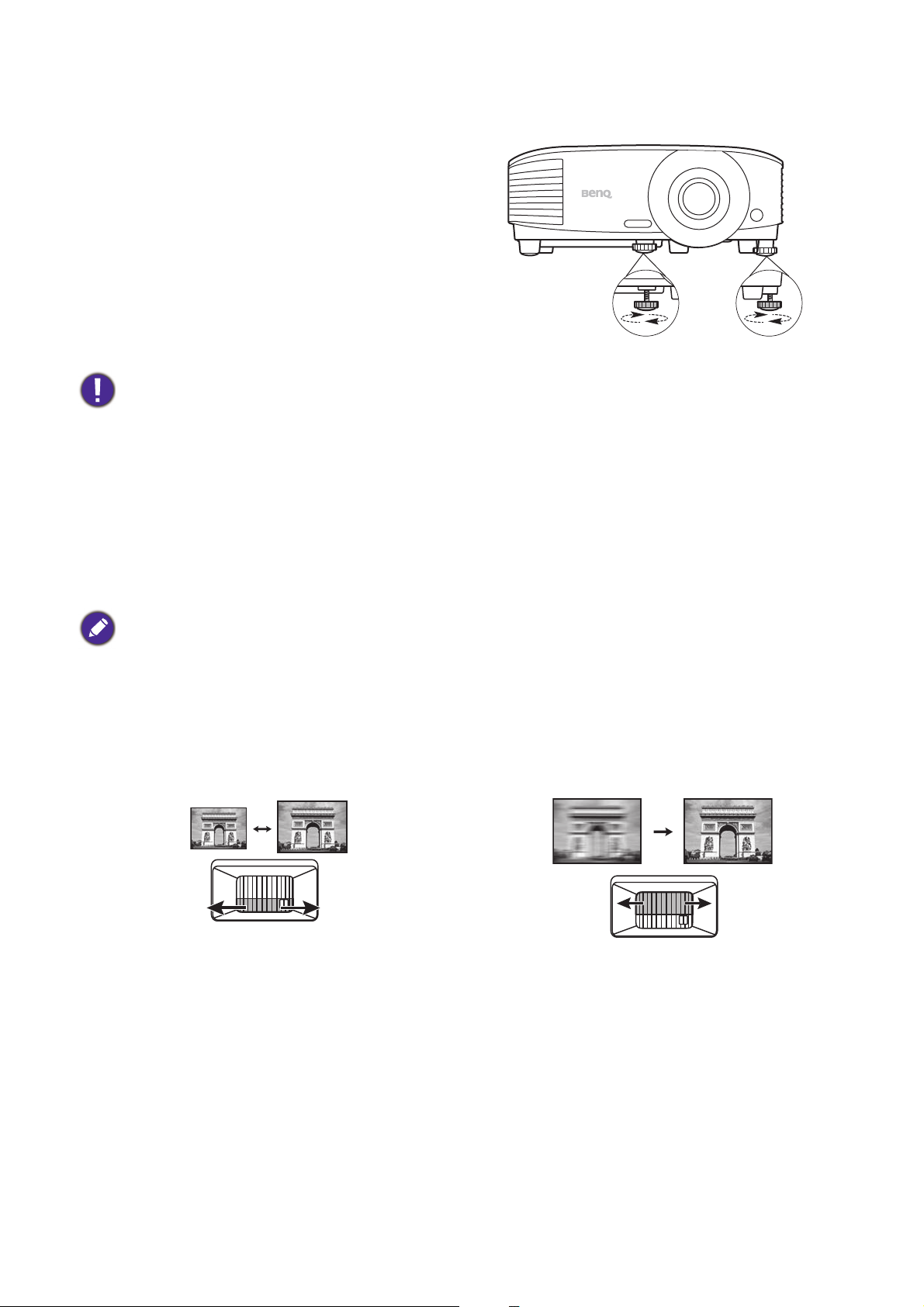
Justering af det projicerede billede
Justering af projektionsvinklen
Hvis projektoren ikke er placeret på en flad
overflade eller hvis skærmen og projektoren ikke er
vinkelret på hinanden, bliver det projicerede billede
trapezformet. Du kan skrue justeringsfødderne for
at finindstille den vandrette vinkel.
Hvis du vil gøre fødderne kortere (skrue dem ind),
skal du skrue justeringsfødderne i modsatte retning.
Se ikke ind i objektivet mens der er tændt for pæren. Det stærke lys fra pæren kan beskadige dine øjne.
Automatisk justering af billedet
I visse tilfælde kan det være nødvendigt at optimere billedkvaliteten. Det gør du ved at trykke på
AUTO. Inden for 3 sekunder vil den indbyggede funktion Intelligent automatisk justering genjustere
værdierne for frekvens og clock for at give den bedste billedkvalitet.
Oplysninger om den aktuelle kilde vises i skærmens hjørne i 3 sekunder.
Denne funktion er kun tilgængelig når der er valgte et pc-signal (analog RGB).
Finindstilling af billedstørrelsen og skarpheden
Juster det projicerede billede til den nødvendige
størrelse med zoomringen.
Gør billedet skarpt med fokusringen.
16 Placering af din projektor
Page 17

Keystone-korrektion
Tr y k p å .
Tr y k p å .
Keystoning referer til den situation, hvor det projicerede billede bliver trapezformet pga. en vinklet
projektion.
Det kan korrigeres ved at udføre et at de følgende trin manuelt.
1. Udfør et af de følgende trin for at vise siden til korrektion af
keystone.
• Tryk på / på projektoren eller fjernbetjeningen.
• Tryk på QUICK INSTALL på fjernbetjeningen. Tryk på
for at fremhæve Keystone og tryk på OK.
• Gå til menuen Avanceret - Display > Keystone og tryk på OK.
2. Efter Keystone siden til korrektion vises. Tryk på for at korrigere keystoning øverst i billedet.
Tryk på for at korrigere keystoning nederst i billedet.
17 Placering af din projektor
Page 18

Tilslutning
2
7
1
1
9
5
6
7
4
9
8
33
Notebook eller
desktop computer
VGA-kabel
VGA- til DVI-A-kabel
USB-kabel
Component Video til VGA
(D-Sub) adapterkabel
S-video-kabel
Videokabel
Lydkabel
Lydkabel L/R
HDMI-kabel
1
2
34567
8
9
Højttalere
Skærm
AV-en hed
Når du tilslutter en signalkilde til projektoren, skal du sørge for at du:
1. Slukker for alt udstyr inden du tilslutter udstyr.
2. Bruger de korrekte signalkabler for hver kilde.
3. Sikrer, at kablerne er indsat korrekt.
• I de tilslutninger, der vises ovenfor, er nogle af kablerne muligvis ikke inkluderet med projektoren (se Pakkens
indhold på side 7). De kan købes i en butik, der sælger elektronisk udstyr.
• Illustrationerne med tilslutningerne er kun ment som reference. Stik til tilslutninger bag på projektoren er
forskellige fra model til model.
• Mange notebooks aktiverer ikke deres eksterne videoporte når de tilsluttes til en projektor. Men en kombination
af taster som f.eks. FN + funktionstasten med et skærmsymbol slår som regel den eksterne skærm til/fra. Tryk på
FN og den mærkede funktionstast samtidigt. Se notebookens dokumentation for at finde din notebooks
tastekombination.
• Hvis det valgte videobillede ikke vises efter du har tændt for projektoren, og der er valgt den korrekte videokilde,
skal du kontrollere, at videokildeenheden er tændt og fungerer korrekt. Kontroller også, at signalkablerne er
tilsluttet korrekt.
18 Tilslutning
Page 19

Det er kun nødvendigt at tilslutte projektoren til en videokildeenhed med en af tilslutningsmetoderne.
Det skal dog nævnes, at det hver især giver et forskelligt niveau af videokvalitet.
Te r m i n a l Billedkvalitet
HDMI
Komponent video (via RGB-input)
S-Video
Video
Bedst
Bedre
God
Normal
Tilslutning af lyd
Projektoren har indbyggede monohøjttalere, der kun er designet til at udsende basal lyd, der måtte
akkompagnere datapræsentationer til forretningsformål. De er ikke designet til, og ikke beregnet til,
lydgengivelse i stereo, som du måtte forvente i et hjemmeteatersystem eller en hjemmebiograf. Alt
input i stereo (om relevant) udsendes i mono gennem projektorens højttaler(e).
De indbyggede højttalere slås fra når AUDIO OUT-stikket tilsluttes.
• Projektoren er kun i stand til at afspille mono, selv om der tilsluttes input i stereo.
• Hvis det valgte videobillede ikke vises efter du har tændt for projektoren, og der er valgt den korrekte videokilde,
skal du kontrollere, at videokildeenheden er tændt og fungerer korrekt. Kontroller også, at signalkablerne er
tilsluttet korrekt.
19 Tilslutning
Page 20

Betjening
Start af projektoren
1. Tilslut elledningen. Tænd på stikkontakten (om relevant).
Strømindikatoren på projektoren lyser orange efter der
er tændt for strømmen.
2. Tryk på på projektoren eller på fjernbetjeningen
for at starte projektoren. Strømindikatoren blinker grønt
og forbliver grøn mens der er tændt for projektoren.
Opstartsproceduren tager ca. 30 sekunder. I de senere
stadier af opstarten projiceres et opstartslogo.
(Om nødvendigt) roteres fokusringen for at justere
billedets skarphed.
3. Når projektoren aktiveres den første gang, skal du vælge
sprog for OSD. Følg instruktionerne på skærmen.
4. Hvis du bliver bedt om en adgangskode, skal du trykke på
piletasterne for at indtaste den 6-cifrede adgangskode. Se
Sådan bruges adgangskodefunktionen på side 22.
5. Tænd for alt tilsluttet udstyr.
6. Projektoren søger efter inputsignaler. Der vises det
aktuelt scannede inputsignal. Hvis projektoren ikke
detekterer et gyldigt signal, vises meddelelsen "Intet
signal", indtil der findes et inputsignal.
Du kan også trykke på SOURCE for at vælge det ønskede inputsignal. Se Skift inputsignal på side
23.
• Brug kun originalt tilbehør (f.eks. elledning) for at undgå mulige farer som f.eks. elektrisk stød og brand.
• Hvis projektoren stadig er varm fra tidligere aktivitet, kører køleblæseren i ca. 90 sekunder inden pæren tændes.
• Skærmbillederne med opsætningsguiden er kun ment som en reference. De er muligvis forskellige fra det faktiske
design.
• Hvis inputsignalets frekvens/opløsning ligger over projektorens kapacitet, vises meddelelsen "Uden for område" i
baggrunden af skærmen. Skift til et inputsignal, der er kompatibelt med projektorens opløsning eller indstil
inputsignalet til en lavere indstilling. Se Timing-diagram på side 49.
• Hvis der ikke detekteres et signal indenfor 3 minutter, skifter projektoren automatisk til standby-tilstand.
20 Betjening
Page 21

Sådan bruges menuer
Menu Basal
Lysstyrke
Skærmforhold
2
1
2
6
Lys-tilstand
Billed-tilstand
Lydstyrke
Oplysninger
Menutype
Auto.
Præsentation
SmartEco
Indtast
Afslut
5
3
4
Trådløst LAN
14253
6
PICTURE
Billed-tilstand
Lysstyrke
Kontrast
Farve
Tone
Skarphed
Fra
Referencetilstand
1
7
6
Brilliant Color
Avancerede farveindstillinger
Display
Indstil.
Oplysninger
Indtast Afslut
Tilbage
Præsentation
Præsentation
Nulstil Billede
System
2
3
4
5
152
6
3
7
4
Projektoren er udstyret med 2 typer OSD (Skærm)-menuer til forskellige justeringer og indstillinger.
• OSD-menuen Basal: Viser primære menufunktioner. (se Menu Basal på side 30).
• OSD-menuen Avanceret: Viser fulde menufunktioner. (se Menu Avanceret på side 32).
Du åbner OSD-menuen ved at trykke på MENU på projektoren eller fjernbetjeningen.
• Brug piletasterne ( / / / ) på projektoren eller fjernbetjeningen til at navigere i menuemnerne.
• Brug OK på projektoren eller fjernbetjeningen til at bekræfte det valgte menuemne.
Den første gang du bruger projektoren (efter du har udført den indledende opsætning) vises den basale
OSD-menu.
Skærmbillederne med OSD-menuer nedenfor er kun ment som en reference. De er muligvis forskellige fra det
faktiske design.
Nedenfor er en oversigt over OSD-menuen Basal.
Menutype
Tryk på OK for at
åbne menuen.
Hovedmenu Status
Aktuelle
inputsignal
Tryk på MENU for
at afslutte.
Hvis du vil skifte fra OSD-menuen Basal til OSD-menuen Avanceret skal du følge instruktionerne
nedenfor:
1. Gå til menuen Basal > Menutype.
2. Tryk på OK og tryk på / for at vælge Avanceret. Du har adgang til OSD-menuen Avanceret
næste gang du tænder for projektoren ved at trykke på MENU.
Nedenfor er en oversigt over OSD-menuen Avanceret.
Hovedmenu og
hovedmenuikon
Tryk på BACK for
at gå til den forrige
side.
Undermenu
Aktuelle
inputsignal
Tryk på OK
for at åbne
menuen.
Tryk på MENU
for at afslutte.
Status
21 Betjening
Page 22

På samme måde, hvis du vil skifte fra OSD-menuen Avanceret til OSD-menuen Basal skal du følge
Indtast ny adgangskode
Tilbage
Adgangskodefejl
Prøv igen.
instruktionerne nedenfor:
1. Gå til menuen Avanceret - System > Menuindstillinger og tryk på OK.
2. Vælg Menutype og OK.
3. Tryk på / for at vælge Basal. Du har adgang til OSD-menuen Basal næste gang du tænder for
projektoren ved at trykke på MENU.
Fastgørelse af projektoren
Sådan bruges et sikkerhedskabel med lås
Projektorens skal installeres et sikkert sted for at forhindre tyveri. Ellers bør du købe en lås som f.eks.
en Kensington-lås for at sikre projektoren. Der findes et Kensington låsehul bagerst på projektoren. Se
emne 20 på side 8.
Kensington sikkerhedskabel med lås er sædvanligvis en kombination af en nøgle og lås. Se låsens
dokumentation for at lære, hvordan du bruger den.
Sådan bruges adgangskodefunktionen
Indstilling af en adgangskode
1. Gå til menuen Avanceret - Indstil. > Sikkerhedsindstillinger. Tryk på OK. Siden
Sikkerhedsindstillinger vises.
2. Fremhæv Skift adgangskode og tryk på OK.
3. De fire piletaster ( , , , ) repræsenterer
henholdsvis 4 tal (1, 2, 3, 4). Tryk på piletasterne for at
indtaste seks cifre for adgangskoden, i overensstemmelse
med den ønskede adgangskode.
4. Bekræft den nye adgangskode ved at genindtaste
adgangskoden.
Efter adgangskoden er indstillet, går OSD-menuen tilbage
til siden Sikkerhedsindstillinger.
5. Du aktiverer funktionen Tænd-lås ved at trykke på /
for at fremhæve Tænd-lås og trykke på / for at vælge Til. Indtast adgangskoden igen.
• Tallene, der indtastes, vises som stjerner på skærmen. Skriv din adgangskode ned og gem den et sikkert sted inden
eller lige efter du har valgt og indtastet adgangskoden, så den er tilgængelig, hvis du glemmer den.
• Når først der er indstillet en adgangskode og tænd-låsen er aktiveret, kan projektoren ikke bruges, medmindre
den korrekte adgangskode indtastes, hver gang der startes for projektoren.
Hvis du glemmer adgangskoden
Hvis du indtaster den forkerte adgangskode, vises
meddelelsen om forkert adgangskode, og meddelelsen
Indtast adgangskode vises. Hvis du ikke kan huske
adgangskode, kan du bruge proceduren til genkaldelse af
adgangskoden. Se Sådan startes genkaldelsesproceduren for
adgangskode på side 23.
Hvis du indtaster en forkert adgangskode 5 gange i træk,
nedlukkes projektoren automatisk i en kort periode.
22 Betjening
Page 23

Sådan startes genkaldelsesproceduren for adgangskode
Nedskriv genkaldelseskoden og kontakt
BenQ kundecenter.
Genkald. kode:
Genkald adg.-k.
Tilbage
1. Tryk og hold ned på AUTO i 3 sekunder. Projektoren
viser et kodet tal på skærmen.
2. Nedskriv nummeret og sluk for projektoren.
3. Få hjælp fra det lokale BenQ servicecenter for at dekode
nummeret. Du bliver muligvis bedt om bevis på køb for
at verificer, at du er en autoriseret bruger af projektoren.
Skifte adgangskode
1. Gå til menuen Avanceret - Indstil. > Sikkerhedsindstillinger > Skift adgangskode.
2. Tryk på OK. Meddelelsen "Indtast adgangskode" vises.
3. Indtast den gamle adgangskode.
• Hvis adgangskoden er korrekt, vises meddelelsen "Indtast ny adgangskode" igen.
• Hvis adgangskoden er forkert, vises meddelelsen om forkert adgangskode, og meddelelsen
"Indtast adgangskode" vises, så du kan prøve igen. Du kan trykke på BACK hvis du vil
annullere skift af adgangskode eller annullere at prøve med en anden.
4. Indtast en ny adgangskode.
5. Bekræft den nye adgangskode ved at genindtaste adgangskoden.
Deaktivering af adgangskodefunktionen
Du kan deaktivere beskyttelse med adgangskode ved at gå til menuen Avanceret - Indstil. >
Sikkerhedsindstillinger > Tænd-lås og trykke på / for at vælge Fra. Meddelelsen "Indtast
adgangskode" vises. Indtast den aktuelle adgangskode.
• Hvis adgangskoden er korrekt, går OSD-menuen tilbage til siden Sikkerhedsindstillinger. Det
vil ikke være nødvendigt at indtaste adgangskoden næste gang du tænder projektoren.
• Hvis adgangskoden er forkert, vises meddelelsen om forkert adgangskode, og meddelelsen
"Indtast adgangskode" vises, så du kan prøve igen. Du kan trykke på BACK hvis du vil
annullere skift af adgangskode eller annullere at prøve med en anden.
Selv om adgangskodefunktionen er deaktiveret, skal du dog stadig gemme den gamle adgangskode for det tilfælde, at
du en dag skal genaktivere adgangskodefunktionen ved at indtaste den gamle adgangskode.
Skift inputsignal
Projektoren kan tilsluttes flere enheder samtidigt. Den kan dog kun
vise en fuld skærm ad gangen. Ved opstart søger projektoren
automatisk for tilgængelige signaler.
Sørg for, at menuen Avanceret - Indstil. > Søger efter
auto.-kilde er Til hvis du ønsker, at projektoren automatisk skal
søge efter signaler.
Sådan vælges kilden:
1. Tryk på SOURCE. Der vises en kildevalgslinje.
2. Try på / , indtil det ønskede signal er valgt, og tryk på OK.
Efter detektion vises den informationen om den valgte kilde i hjørnet af skærmen i nogle sekunder.
Hvis der er flere enheder tilsluttet til projektoren, gentages trinnene 1-2 for at søge efter et andet
signal.
23 Betjening
Page 24

• Det projicerede billedes lysstyrkeniveau ændres automatisk når du skifter mellem forskellige inputsignaler.
• For at opnå de bedste billedresultater bør du indstille og bruge et inputsignal, der gengiver med projektorens
oprindelige opløsning. Alle andre opløsninger skaleres af projektoren, afhængigt af indstillinger for
"skærmforhold", der kan forårsage billedforvrængning eller nedsat billedskarphed. Se Skærmforhold på side 30.
Sådan nedlukkes projektoren
1. Tryk på på projektoren eller på fjernbetjeningen.
Der vises en bekræftelsesmeddelelse, der prompter dig.
Hvis du ikke reagerer inden for nogle få sekunder,
forsvinder meddelelsen.
2. Tryk på eller igen. Strømindikatoren blinker
orange, projektorens pære nedlukkes, og blæseren
fortsætter med at køre i ca. 90 sekunder for at afkøle
projektoren.
3. Når afkølingen er udført, skifter strømindikatoren til fast
orange og blæseren stopper. Frakoble elledningen fra
stikkontakten.
• Som en beskyttelse af pæren reagerer projektoren ikke på kommandoer under afkølingsprocessen.
• Afkølingstiden kan forkortes ved at aktivere funktionen Hurtig afkøling. Se Hurtig afkøling på side 37.
• Undgå at tænde for projektoren straks efter du har slukket for den, da for megen varme kan forkorte pærens
levetid.
• Pærens levetid afhænger af omgivende forhold og brug.
Slukning
Elledningen kan tages ud af stikkontakten lige så snart der er slukket for projektoren. Du bør dog vente
10 minutter inden du genstarter projektoren for at beskytte pæren. Hvis du forsøger at genstarte
projektoren, er det muligt, at blæseren kører et par minutter for at afkøle lyskilden. I det tilfælde skal du
trykke på eller igen for at starte projektoren, efter blæseren stopper og strømindikatoren
skifter til orange.
24 Betjening
Page 25

Menufunktion
Bemærk, at OSD (Skærm)-menuerne kan være forskellige, iht. valgt signaltype og anvendte
projektormodel.
Menuemnerne er tilgængelige, når projektoren detekterer mindst et gyldigt signal. Hvis der ikke er
tilsluttet udstyr til projektoren eller der ikke detekteres et signal, er der kun begrænset adgang til
menuemnerne.
Menu-system
Menu Basal
Hovedmenu Valgmuligheder
Lysstyrke
Skærmforhold Auto./Faktisk/4:3/16:9/16:10
0~50~100
Billed-tilstand
Lydstyrke
Lys-tilstand Normal/ECO/SmartEco/LampSave
Oplysninger
Menutype Basal/Avanceret
Lys/Præsentation/Infografik/Video/sRGB/
Regneark/(3D)/Bruger 1/Bruger 2
0~5~10
Native opløsning
Detekteret opløsning
Kilde
Billed-tilstand
Lys-tilstand
3D-format
Farvesystem
Lysbrugstid
Firmwareversion
Servicekode
25 Menufunktion
Page 26

Menu Avanceret
Hovedmenu Undermenu Valgmuligheder
Lys/Præsentation/Infografik/Video/
Billed-tilstand
sRGB/Regneark/(3D)/Bruger 1/
Bruger 2
PICTURE
Referencetilstand
Lysstyrke
Kontrast
Farve
Tone
Skarphed
Brilliant Color Til/Fra
Farvetemperatur Køligt/Normal/Varmt
Finindstil. af farvetemperatur
Avancerede
farveindstillinger
Farvestyring
Lys/Præsentation/Infografik/Video/
sRGB/Regneark/(3D)
0~50~100
-50~0~50
-50~0~50
-50~0~50
0~15~31
R-forstærkning (0~50~100)
G-forstærkning (0~50~100)
B-forstrækning (0~50~100)
R-forskydning (-50~0~50)
G-forskydning (-50~0~50)
B-forskydning (-50~0~50)
R (Primære farve/Nuance/Mæthed/
Stigning)
G (Primære farve/Nuance/Mæthed/
Stigning)
B (Primære farve/Nuance/Mæthed/
Stigning)
C (Primære farve/Nuance/Mæthed/
Stigning)
26 Menufunktion
M (Primære farve/Nuance/Mæthed/
Stigning)
Y (Primære farve/Nuance/Mæthed/
Stigning)
Vægfarve
Nulstil Billede Nulstil/Annuller
Fra/Lysegul/Lyserød/Lysegrøn/Blå/
Sort tavle
Page 27

Hovedmenu Undermenu Valgmuligheder
Skærmforhold Auto./Faktisk/4:3/16:9/16:10
Keystone
-40~0~40
Display
Auto. Vertikal
Keystone
-40~0~40
Tekstmønster Til/Fra
Fase
PC-/komponent YPbPr-tuning
H. stør.
H: -5~0~5
Position
3D-tilstand
3D synk.
spejlvending
3D
Anvend
3D-indstillinger
Gem
3D-indstillinger
HDMI-1
HDMI-format
HDMI-2
PC
Digitalt zoom
Video
V: -5~0~5
Auto./Top-bund/Billedserie/
Billedpakning/Side-om-side/Fra
Deaktiver/Spejlvend
3D-indstillinger 1/3D-indstillinger 2/
3D-indstillinger 3/Fra
3D-indstillinger 1/3D-indstillinger 2/
3D-indstillinger 3
Auto./RGB begrænset/RGB fuld/
YUV begrænset/YUV fuld
1,0X~2,0X
1,0X~1,8X
Nulstil Visning Nulstil/Annuller
27 Menufunktion
Page 28

Hovedmenu Undermenu Valgmuligheder
Indstil.
Projektorinstallation
Forreste bord/Bagerste bord/
Bagerste loft/Forreste loft
Fjernmodtager Foran/øverst/Front+øverst
Søger efter auto.-kilde Til/Fra
Auto-synk Til/Fra
Lys-tilstand Normal/ECO/SmartEco/LampSave
Lysindstillinger
Nulstil lysindst. Nulstil/Annuller
Lysbrugstid
Hurtig afkøling Til/Fra
Deaktiver/5 min./10 min./15 min./
20 min./25 min./30 min.
Til/Fra
Til/Fra
Direkte aktivering
Signalstrøm til
Automatisk sluk
Driftsindstillinger
Tom timer
Påmindelsesmeddelelse
Høj
højde-tilstand
Indstillinger for
strøm til/fra
Sikkerhedsindstillinger
Baudrate
HDMI-equalizer
Tænd/sluk-kon
takt for USB
Nulstil
Indstillinger
Strøm fra-timer
Øjeblikkelig
genstart
Til/Fra
Panel, tastaturlås Til/Fra
Skift adgangskode
Tænd-lås Til/Fra
9600/14400/19200/38400/57600/
115200
HDMI-1
Auto./Lavere/Lav/Midte/Høj/Højere
HDMI-2
Til/Fra
Nulstil/Annuller
28 Menufunktion
Page 29

Hovedmenu Undermenu Valgmuligheder
Bhs Ind
Sprog
System
Standby-indstillinger
Bag-
Standbytilstand
Lyd-pass-through Fra/Audio in/HDMI-1/HDMI-2
Baggrund BenQ/Sort/Blå/Violet
Eco/Normal
grundsindstillinger
Menuindstillinger
Velkomstbillede BenQ/Sort/Blå
Menutype Basal/Avanceret
Menuvisningstid 5 sek./10 sek./20 sek./30 sek./Altid
Lydløs Til/Fra
Lydindstillinger
Lukket
billedtekst
Lydstyrke
Tænd/sluk for
ringetone
Aktiver lukket
billedtekst
Billedtekstver-
sion
0~5~10
Til/Fra
Til/Fra
CC1/CC2/CC3/CC4
Fabriksstandard Nulstil/Annuller
Nulstil System Nulstil/Annuller
Native opløsning
Oplysninger
Detekteret opløsning
Kilde
Billed-tilstand
Lys-tilstand
3D-format
Farvesystem
Lysbrugstid
Firmwareversion
Servicekode
29 Menufunktion
Page 30

Menu Basal
15:9 billede
(MS560/
MX560)
(MW560)
(MH560)
4:3 billede
16:9 billede
4:3 billede
16:9 billede
16:10 billede
Lysstyrke
Skærmforhold
Des højere værdi, des lysere er billedet. Juster denne indstilling, således at de sorte
områder i billedet er ligeså sort, og således at detaljer i de mørke områder er
synlige.
Der er flere valgmuligheder til indstilling af billedets aspektforhold, afhængigt af
inputsignalkilden.
• Auto.: Skalerer et billede
proportionelt, så det passer til
projektorens oprindelige opløsning
vandret eller lodret.
• Faktisk: Projicerer et billede i
dets oprindelige opløsning, og
ændrer størrelsen, så den passer
til visningsområdet. For
inputsignaler med lavere
opløsninger vises det projicerede
billede i dets originalstørrelse.
• 4:3: Skalerer et billede, så det
vises midt i skærmen med et
4:3-aspektforhold.
• 16:9: Skalerer et billede, så det
vises midt i skærmen med et
16:9-aspektforhold.
• 16:10: Skalerer et billede, så det
vises midt i skærmen med et
16:10-aspektforhold.
30 Menufunktion
Page 31

Projektoren er forudindstillet med flere foruddefinerede billed-tilstande, så du kan
vælge en, der egner sig til din situation og inputsignalets billedtype.
• Lys: Maksimerer lysstyrken for det projicerede billede. Denne tilstand er egnet til
situationer, hvor der kræves ekstra lysstyrke, som f.eks. hvis du bruger
projektoren i et godt oplyst rum.
• Præsentation: Er designet til præsentationer. Lysstyrken er fremhævet i denne
tilstand, så den passer til farvene på en computer og en notebook.
• Infografik: Den er perfekt til præsentationer med en blanding af tekst og grafik
pga. dens højere lysstyrke for farver og bedre overgangsstadier mellem farver, der
gør detaljer tydeligere.
Billed-tilstand
• Video: Er egnet til at afspille videoer i et miljø, hvor der er omgivende belysning.
De dynamiske farvedetaljer bevares med BenQ forbedringsteknologi.
• sRGB: Maksimerer graden af renhed for RGB-farverne for at gøre billederne
mere virkelige, uanset indstillingen for lysstyrken. Denne tilstand er mest egnet til
at vise fotos, taget med et sRGB-kompatibelt og korrekt kalibreret kamera samt til
visning af computerprogrammer til grafik og tegninger som f.eks. AutoCAD.
• Regneark: Design til brugere, der bruger Excel og tabeller til at diskutere
finansielle tal eller kvalitetsværdier i møder.
• 3D: Er egnet til afspilning af 3D-billeder og 3D-videoklip.
• Bruger 1/Bruger 2: Gendanner indstillinger, der er brugerdefineret baseret på
aktuelle, tilgængelige billed-tilstande. Se Referencetilstand på side 32.
Lydstyrke Justerer lydstyrkeniveauet.
Lys-tilstand Se Indstilling af Lys-tilstand på side 41.
• Native opløsning: Viser projektorens oprindelige opløsning.
• Detekteret opløsning: Viser inputsignalets oprindelige opløsning.
• Kilde: Viser den aktuelle signalkilde.
• Billed-tilstand: Viser den valgte tilstand i menuen PICTURE.
Oplysninger
• Lys-tilstand: Viser den valgte tilstand i menuen Lysindstillinger.
• 3D-format: Viser den aktuelle 3D-tilstand.
• Farvesystem: Viser inputsystemets format.
• Lysbrugstid: Viser antallet af timer, pæren har været i brug.
• Firmwareversion: Viser versionen af projektorens firmware.
• Servicekode: Viser projektorens servicekode.
Menutype Skifter til OSD-menuen Avanceret. Se Sådan bruges menuer på side 21.
31 Menufunktion
Page 32

Menu Avanceret
PICTURE
Projektoren er forudindstillet med flere foruddefinerede billed-tilstande, så du kan
vælge en, der egner sig til din situation og inputsignalets billedtype.
• Lys: Maksimerer lysstyrken for det projicerede billede. Denne tilstand er egnet til
situationer, hvor der kræves ekstra lysstyrke, som f.eks. hvis du bruger
projektoren i et godt oplyst rum.
• Præsentation: Er designet til præsentationer. Lysstyrken er fremhævet i denne
tilstand, så den passer til farvene på en computer og en notebook.
• Infografik: Den er perfekt til præsentationer med en blanding af tekst og grafik
pga. dens højere lysstyrke for farver og bedre overgangsstadier mellem farver, der
gør detaljer tydeligere.
Billed-tilstand
Referencetilstand
• Video: Er egnet til at afspille videoer i et miljø, hvor der er omgivende belysning.
De dynamiske farvedetaljer bevares med BenQ forbedringsteknologi.
• sRGB: Maksimerer graden af renhed for RGB-farverne for at gøre billederne
mere virkelige, uanset indstillingen for lysstyrken. Denne tilstand er mest egnet til
at vise fotos, taget med et sRGB-kompatibelt og korrekt kalibreret kamera samt til
visning af computerprogrammer til grafik og tegninger som f.eks. AutoCAD.
• Regneark: Design til brugere, der bruger Excel og tabeller til at diskutere
finansielle tal eller kvalitetsværdier i møder.
• 3D: Er egnet til afspilning af 3D-billeder og 3D-videoklip.
• Bruger 1/Bruger 2: Gendanner indstillinger, der er brugerdefineret baseret på
aktuelle, tilgængelige billed-tilstande. Se Referencetilstand på side 32.
Der er 2 tilstande, der kan brugerdefineres, hvis de aktuelt tilgængelige
billed-tilstande ikke egner sig til dine behov. Du kan bruge en af disse billed-tilstande
(undtagen Bruger 1/Bruger 2) som et startpunkt, og brugerdefinere
indstillingerne.
1. Gå til PICTURE > Billed-tilstand.
2. Tryk på / for at vælge Bruger 1 eller Bruger 2.
3. Tryk på for at femhæve Referencetilstand, og tryk på / vælge en
billed-tilstand, der er tættest på dit behov.
Lysstyrke
Kontrast
32 Menufunktion
4. Tryk på for at vælge et menuemne, der skal ændres, og juster værdien.
Justeringerne definerer den valgte brugertilstand.
Des højere værdi, des lysere er billedet. Juster denne indstilling, således at de sorte
områder i billedet er ligeså sort, og således at detaljer i de mørke områder er
synlige.
Det højere værdi, des større er kontrasten. Bruges til at indstille det højeste niveau
af hvidhed efter du tidligere har indstillet lysstyrken, så den passer til dit valgte input
og visningssituation.
Page 33

Farve
En lavere indstilling producerer mindre mættede farver. Hvis indstillingen er for høj,
vil farvene i billedet være for stærke, hvilket gør billedet urealistisk.
Der er kun understøttelse af YUV-farveområde.
Tone
Des højere værdi, des mere grønlig bliver billedet. Des lavere værdi, des mere rødlig
bliver billedet.
Skarphed Des højere værdi, des skarpere bliver billedet.
Denne funktion bruger en ny farvebehandlingsalgoritme og forbedringer på
systemniveau, der muliggør en højere lysstyrke mens der samtidigt vises mere ægte,
mere levende farver i billedet. Den muliggør en stigning i lysstyrken i midt-tone
Brilliant Color
billeder på mere end 50%. Midt-tone billeder ret almindelige i video og naturscener.
Det betyder, at projektoren kan gengive billeder i realistiske og ægte farver. Hvis du
foretrækker billeder i denne kvalitet, skal du vælge Til.
Når Fra er valgt, er funktionen Farvetemperatur ikke tilgængelig.
Farvetemperatur
Der er flere forskellige forudindstillede farvetemperaturer tilgængelige. De
tilgængelige indstillinger kan være forskellige, afhængigt af den valgte signaltype.
• Normal: Bevarer de normaler toner for hvid.
• Køligt: Gengiver billeder i blåligt hvidt.
Avancerede
farveindstillin-
• Varmt: Gengiver billeder i rødligt hvidt.
Finindstil. af farvetemperatur
ger
Du kan også indstille en foretrukket farvetemperatur ved at justere følgende
valgmuligheder.
• R-forstærkning/G-forstærkning/B-forstrækning: Juster
kontrastniveauerne for Rød, Grøn og Blå.
• R-forskydning/G-forskydning/B-forskydning: Juster lysstyrkeniveauerne
for Rød, Grøn og Blå.
33 Menufunktion
Page 34

Avancerede
RØD
BLÅ
GRØN
Gul
Cyan
Magenta
farveindstillinger
Farvestyring
Denne funktion har seks sæt (RGBCMY) farver, der skal justeres. Når du vælger
hver farve, kan du uafhængigt justere dens område og mætning, i overensstemmelse
med, hvad du foretrækker.
• Primære farve: Vælger en af farverne: R (Rød), G (Grøn), B (Blå), C
(Cyan), M (Magenta) eller Y (Gul).
• Nuance: Hvis du udvider området, inkluderes
farver, der består af flere dele fra de to
tilstødende farver. Se illustrationen for, hvordan
farverne relaterer til hinanden.
Hvis du f.eks. vælger rød og indstiller dens
område til 0, vælges der kun ren rød i det
projicerede billede. Hvis du udvider området,
inkluderes rød, tæt på gul, og rød, tæt på
magenta.
• Mæthed: Juster værdierne efter, hvad du ønsker.
Hver udført justering kan straks ses på billedet. Hvis du f.eks. vælger rød og
indstiller dens område til 0, er det kun mætningen af ren rød, der påvirkes.
Nulstil Billede
Mæthed er mængden af den farve i et videobillede. Lavere indstillinger producerer mindre mættede
farver. En indstilling på "0" fjerner helt den farve fra billedet. Hvis mætningen er for høj, vil den farve
være for stærk og urealistisk.
• Stigning: Juster værdierne efter, hvad du ønsker. Det påvirker
kontrastniveauer for den primære farve. Hver udført justering kan straks ses
på billedet.
Vægfarve
Korrigerer det projicerede billedes farne når du projicerer på en farvet overflade
som f.eks. en malet væg, der ikke er hvid. Funktionen Vægfarve hjælper dig med at
korrige det projicerede billedes farve for at undgå farveforskelle mellem kilden og
de projicerede billeder. Der er flere forudkalibrerede farver at vælge mellem:
Lysegul, Lyserød, Lysegrøn, Blå og Sort tavle.
Nulstiller alle dine justeringer for menuen PICTURE til deres fabriksindstillede
værdier.
34 Menufunktion
Page 35

Display
15:9 billede
(MS560/
MX560)
(MW560)
(MH560)
4:3 billede
16:9 billede
4:3 billede
16:9 billede
16:10 billede
Skærmforhold
Der er flere valgmuligheder til indstilling af billedets aspektforhold, afhængigt af
inputsignalkilden.
• Auto.: Skalerer et billede
proportionelt, så det passer til
projektorens oprindelige
opløsning vandret eller lodret.
• Faktisk: Projicerer et billede i
dets oprindelige opløsning, og
ændrer størrelsen, så den passer
til visningsområdet. For
inputsignaler med lavere
opløsninger vises det projicerede
billede i dets originalstørrelse.
• 4:3: Skalerer et billede, så det
vises midt i skærmen med et
4:3-aspektforhold.
• 16:9: Skalerer et billede, så det
vises midt i skærmen med et
16:9-aspektforhold.
• 16:10: Skalerer et billede, så det
vises midt i skærmen med et
16:10-aspektforhold.
Keystone Korrigerer eventuel keystoning i billedet. Se Keystone-korrektion på side 17.
Auto. Vertikal
Keystone
Når der vælges Auto. Vertikal Keystone, justerer projektorens billede automatisk
keystone.
Justerer billedstørrelse, fokus og kontrol af, at det
projicerede billede er uden forvrængning.
Tekstmønster
• Fase: Justerer clock-fasen for at reducere
billedforvrængning. Denne funktion er kun tilgængelig
PC-/komponent
når der er valgte et pc-signal (analog RGB) eller et
YPbPr-signal.
YPbPr-tuning
• H. stør.: Justerer billedets horisontale bredde. Denne funktion er kun tilgængelig
når der er valgte et pc-signal (analog RGB).
Position
Viser siden til justering af position. Du kan flytte det projicerede billede med
piletasterne. Denne funktion er kun tilgængelig når der er valgte et pc-signal (analog
RGB).
35 Menufunktion
Page 36

3D
Projektoren er udstyret med en 3D-funktion, der giver mulighed for at nyde
3D-film, -videoer og -sportsbegivenheder i en endnu mere realistisk visning ved at
give billederne dybde. Du skal dog bruge 3D-briller for at kunne se 3D-billeder.
• 3D-tilstand: Standard indstillingen er Fra. Hvis du ønsker, at projektoren
automatisk vælger et passende 3D-format når den detekterer 3D-indhold, skal du
vælge Auto. Hvis projektoren ikke kan genkende 3D-formatet, skal du trykke på
/ for at vælge en 3D-tilstand mellem Top-bund, Billedserie, Billedpakning
og Side-om-side.
Når 3D-funktionen er aktiveret:
• Det projicerede billedes lysstyrke reduceres.
• Følgende indstillinger kan ikke justeres: Billed-tilstand, Referencetilstand.
• Kan Keystone kun justeres inden for et begrænset gradsområde.
• 3D synk. spejlvending: Når du ser en omvending af billeddybden skal du
aktivere denne funktion for at korrigere problemet.
• Anvend 3D-indstillinger: Efter 3D-indstillingerne er gemt, kan du bestemme,
om du vil anvende dem ved at vælge et af dine gemte sæt 3D-indstillinger. Efter
anvendelse afspiller projektoren automatisk det indkommende 3D-indhold, hvis
det stemmer overens med de gemte 3D-indstillinger.
HDMI-format
Digitalt zoom
Det er kun sæt med gemte 3D-indstillinger, der er tilgængelige.
• Gem 3D-indstillinger: Når du succesfuldt har vist 3D-indhold efter at have
udført de korrekte justeringen, kan du aktivere denne funktion og vælge et sæt
3D-indstillinger, som du vil gemme.
Vælg et egnet farveformat for optimering af visningens kvalitet.
• Auto.: Vælger automatisk et egnet farveområde og gråtoneniveau for det
indkommende HDMI-signal.
• RGB begrænset: Bruger Begrænset område RGB 16-235.
• RGB fuld: Bruger Fulde område RGB 0-255.
• YUV begrænset: Bruger Begrænset område YUV 16-235.
• YUV fuld: Bruger Fulde område YUV 0-255.
Forstørrer eller formindsker det projicerede billedes størrelse. Efter siden Digitalt
zoom vises skal du trykke på ZOOM+/ZOOM- for at formindske eller forstørre
billedet til den ønskede størrelse. Tryk på piletasterne ( , , , ) på
projektoren eller fjernbetjeningen for at navigere billedet.
Billedet kan kun navigeres efter det er forstørret. Du kan forstørre billedet yderligere mens du søger
efter detaljer.
Nulstil Visning
36 Menufunktion
Nulstiller alle dine justeringer for menuen Display til deres fabriksindstillede
værdier.
Page 37

Indstil.
Projektorinstallation
Fjernmodtager
Søger efter
auto.-kilde
Auto-synk
Lysindstillinger
Se Valg af et sted på side 11.
Giver dig mulighed for at aktivere alle fjernmodtagere eller en specifik
fjernmodtager på projektoren.
Tillader, at projektoren automatisk søger efter et signal.
• Til: Giver projektoren mulighed for automatisk at bestemme de bedste
billed-timinger for det viste billede når der er valgt pc-signal (analog RGB) og der
trykkes på AUTO.
• Fra: Projektoren har ingen respons når der trykkes på AUTO.
• Lys-tilstand: Se Indstilling af Lys-tilstand på side 41.
• Nulstil lysindst.: Se Nulstilling af lys-timeren på side 44.
• Lysbrugstid: Viser antallet af timer, pæren har været i brug.
Hurtig afkøling:
Valg af Til betyder, at projektorens afkølingstid forkortes fra de normale 90
sekunder til ca. 15 sekunder.
Tom timer
Driftsindstillinger
Indstiller billedets blank-tid når der ikke udføres nogen handlinger på skærmen.
Efter perioden er forløbet, vises billedet på skærmen igen. Hvis den forudindstillede
tid ikke passer til dine behov, skal du vælge Deaktiver. Uanset om Tom timer er
aktiveret eller ikke, kan du trykke på de fleste taster på projektoren eller
fjernbetjeningen for at gendanne billedet.
Påmindelsesmeddelelse
Indstiller, om der skal vises en påmindelsesmeddelelse.
Høj højde-tilstand
Vi anbefaler, at du bruger Høj højde-tilstand når omgivelserne er mellem
1500-3000 m over havet, og den omgivende temperatur er mellem 0-30°C.
Drift i "Høj højde-tilstand" kan forårsage mere støj under driften, da blæserens
øgede hastighed er nødvendig for at forbedre systemets generelle afkøling og
ydeevne.
Hvis du bruger denne projektor under ekstreme forhold, der er anderledes end
ovennævnte, nedlukker den muligvis automatisk, hvilket er et design, der er
beregnet til at beskytte din projektor mod at blive for varm. I sådanne situationer
bør du skifte til Høj højde-tilstand for at afhjælpe disse symptomer. Det betyder dog
ikke, at projektoren kan køre under alle barske eller ekstreme forhold.
Brug ikke Høj højde-tilstand hvis højden over havet er mellem 0-1500 m og den omgivende
temperatur er mellem 0-35°C. Projektoren afkøles for meget hvis du aktiverer tilstanden under
disse forhold.
37 Menufunktion
Page 38

Driftsindstillinger
Indstillinger for strøm til/fra
• Direkte aktivering: Tillader, at projektoren automatisk tændes når der tilsluttes
strøm via elledningen.
• Signalstrøm til: Indstiller, om projektoren tændes direkte uden tryk på
STRØM eller ON når projektoren er i standby-tilstand og detekterer et
VGA- eller et HDMI-signal på 5 V.
• Automatisk sluk: Tillader, at projektoren kan slukke automatisk hvis der ikke
registreres et inputsignal, efter en indstillet periode, for at undgå unødvendig brug
af pærens levetid.
• Strøm fra-timer: Indstiller timer for automatisk nedlukning.
Øjeblikkelig genstart
Giver dig mulighed for at genstarte projektoren straks igen, 90 sekunder efter du
har slukket for den.
Sikkerheds-
Se Sådan bruges adgangskodefunktionen på side 22.
indstillinger
Vælger en baudrate, der er identisk med computerens, så du kan tilslutte
Baudrate
projektoren med et egnet RS-232-kabel og opdatere eller downloade projektorens
firmware. Denne funktion er beregnet til at bruges af kvalificeret servicepersonale.
HDMI-equalizer
Tænd/slukkontakt for
USB
Nulstil
Indstillinger
Justerer indstillingerne for equalizerens stigning for et HDMI-signal. Det højere
indstilling, des større er stigningsværdien. Hvis der er mere end en HDMI-port på
projektoren, skal du vælge HDMI-port først inden du indstiller værdien.
Deaktiverer eller aktiverer "Type A-stik" 5 V strøm-output. Aktiver denne funktion
ved at trykke på Til. Vælg Fra når PointWrite Touch-modul ikke er i brug for at
undgå beskadigelse.
Nulstiller alle dine justeringer for menuen Indstil. til deres fabriksindstillede
værdier.
System
Sprog Indstiller sproget for OSD (Skærm)-menuen.
• Standbytilstand
• ECO: Projektoren forbruger i standbytilstand under 0,5 W strøm.
• Normal: Giver projektoren mulighed for at levere Lyd-pass-through- og
Skærm ud-funktioner i standbytilstand.
Standby-indstillinger
Baggrundsindstillinger
38 Menufunktion
Der leveres ikke strøm via USB-porten når projektoren er i standbytilstand.
• Lyd-pass-through: Projektoren kan afspille en lyd når den er i standby-tilstand
og de tilsvarene stik er tilsluttet korrekt til enhederne. Tryk på / for at vælge
kilden, du vil bruge. Se Tilslutning på side 18 for oplysninger om, hvordan du
udfører tilslutningen.
• Baggrund: Indstiller baggrundsfarven for projektoren.
• Velkomstbillede: Giver mulighed for at vælge, hvilket logo-skærmbillede, der
vises under opstart af projektoren.
Page 39

Menuindstillinger
• Menutype: Skifter til OSD-menuen Basal.
• Menuvisningstid: Indstiller, hvor lang tid OSD-menuen forbliver aktiv, efter
sidste tryk på en tast.
• Lydløs: Slår lyden fra midlertidigt.
• Lydstyrke: Justerer lydstyrkeniveauet.
Lydindstillinger
Lukket
billedtekst
Fabriksstandard
• Tænd/sluk for ringetone: Slår ringtonen til eller fra når projektoren er i gang
med opstart eller nedlukning.
Her kan du kun ændre Tænd/sluk for ringetone til Til eller Fra. Selv om du slår lyden fra, eller
ændrer lydstyrkeniveauet, påvirker det ikke Tænd/sluk for ringetone.
• Aktiver lukket billedtekst: Aktiverer funktionen ved at vælge Til når det valgte
inputsignal indeholder billedtekst.
Billedtekst: En visning på skærmen af dialog, fortælling og lydeffekter i tv-programmer og videoer
som billedtekst (sædvenligvis angivet som "CC" i listen over tv-programmer).
• Billedtekstversion: Vælger en foretrukken billedtekst-tilstand. Du kan vise
billedteksten ved at vælge CC1, CC2, CC3 eller CC4 (CC1 viser billedtekst i
det primære sprog i dit område).
Nulstiller alle indstillingerne til deres fabriksindstillede værdier.
Følgende indstillinger forbliver de samme: Keystone, Projektorinstallation, Lampe Timer, Høj
højde-tilstand, Sikkerhedsindstillinger, Baudrate, HDMI-equalizer.
Nulstil
System
Oplysninger
Oplysninger
Nulstiller alle dine justeringer for menuen System til deres fabriksindstillede
værdier.
• Native opløsning: Viser projektorens oprindelige opløsning.
• Detekteret opløsning: Viser inputsignalets oprindelige opløsning.
• Kilde: Viser den aktuelle signalkilde.
• Billed-tilstand: Viser den valgte tilstand i menuen PICTURE.
• Lys-tilstand: Viser den valgte tilstand i menuen Lysindstillinger.
• 3D-format: Viser den aktuelle 3D-tilstand.
• Farvesystem: Viser inputsystemets format.
• Lysbrugstid: Viser antallet af timer, pæren har været i brug.
• Firmwareversion: Viser versionen af projektorens firmware.
• Servicekode: Viser projektorens servicekode.
39 Menufunktion
Page 40

Vedligeholdelse
Pas godt på din projektor
Rengøring af objektiv
Rengør objektivet når du bemærker urenheder eller støv på overfladen. Sørg for, at du slukker ofr
projektoren og laden den køle helt ned inden du rengør objektivet.
• Fjern støv med trykluft på dåse.
• Hvis der er urenheder eller fedtpletter skal du bruge papir eller et middel til rengøring af objektiv eller
fugte en blød klud og forsigtigt aftørre objektivets overflade.
• Brug aldrig en slibesvamp, alkalisk eller syreholdigt rengøringsmiddel, skuremiddel eller flygtige
opløsningsmidler som f.eks. alkohol, benzen, fortynder eller insektgift. Brug af disse materialer eller
forlænget kontakt med gummi eller vinyl kan medføre beskadigelse på projektorens overflade og
kabinet.
Rengøring af projektorens kabinet
Inden du rengør kabinettet skal du slukke for projektoren ved brug af den korrekte procedure, som
beskrevet i Sådan nedlukkes projektoren på side 24, og tage elledningen ud af stikkontakten.
• Du kan fjerne urenheder og støv ved at aftørre kabinettet med en blød, fnugfri klud.
• Du kan fjerne fastsiddende urenheder eller pletter ved at fugte en blød klud med vand og et
rensemiddel med neutral pH. Aftør derefter kabinettet.
Brug aldrig voks, alkohol, benzen, fortynder eller andre kemiske rensemidler. De kan beskadige kabinettet.
Opbevaring af projektoren
Hvis du skal opbevare projektoren i en længere periode, skal du følge instruktionerne nedenfor:
• Sørg for, at temperaturen og fugtigheden i opbevaringsområdet er indenfor de anbefalede områder for
projektoren. Se Specifikationer på side 47 eller kontakt din forhandler om området.
• Tilbagetræk justeringsfødderne.
• Fjern batteriet fra fjernbetjeningen.
• Pak projektoren i dens oprindelige emballage eller tilsvarende.
Transport af projektor
Det anbefales, at du sender projektoren i dens oprindelige emballage eller tilsvarende.
Oplysninger om pære
Få mere at vide om pærens timer
Under drift af projektoren beregnes tiden (i timer) for brug af pæren automatisk af den indbyggede
timer. Metoden til beregning af pæretimer er som følger:
Brugstid for pære = (timer, anvendt i Normal-tilstand) + (timer, anvendt i ECO-tilstand) + (timer,
anvendt i SmartEco-tilstand) + (timer, anvendt i LampSave-tilstand)
40 Vedligeholdelse
Page 41

Totale (lig med) pæretime = 3 x (timer, anvendt i Normal-tilstand) + 1,5 x (timer, anvendt i
ECO-tilstand) + 1,5 x (timer, anvendt i SmartEco-tilstand) + 1 x (timer, anvendt i
LampSave-tilstand).
Sådan får du oplysninger om pærens timer:
1. Gå til menuen Avanceret - Indstil. > Lysindstillinger og tryk på OK. Siden Lysindstillinger
vises.
2. Tryk på for at vælge Lysbrugstid og tryk på OK. Oplysninger om Lysbrugstid vises.
Du kan også få oplysninger om pærens timer i menuen Oplysninger.
Forlængelse af pærens levetid
• Indstilling af Lys-tilstand
Gå til menuen Avanceret - Indstil. > Lysindstillinger > Lys-tilstand og vælg en egnet pærestrøm
fra de tilgængelige tilstande.
Indstilling af projektoren til tilstand Økonomisk, SmartEco eller LampSave forlænger pærens
levetid.
Lys-tilstand Beskrivelse
Normal Giver fuld lysstyrke for pære.
Økonomisk Sænker lysstyrken for at forlænge pærens levetid, og reducerer støjen fra blæseren.
SmartEco
LampSave
Justerer pærens strømforbrug automatisk, afhængigt af indholdets lysstyrkeniveau, og
optimerer visningens kvalitet.
Justerer pærens strømforbrug automatisk, afhængigt af indholdets lysstyrkeniveau, og giver
længere levetid for pæren.
• Indstilling af Automatisk sluk
Denne funktion tillader, at projektoren kan slukke automatisk hvis der ikke registreres et inputsignal,
efter en indstillet periode, for at undgå unødvendig brug af pærens levetid.
Hvis du vil indstille Automatisk sluk skal du gå til menuen Avanceret - Indstil. >
Driftsindstillinger > Indstillinger for strøm til/fra > Automatisk sluk og trykke på / .
Hvornår skal pæren udskiftes
Når Lys-indikatoren lyser er det tid til at udskifte pæren. Kontakt forhandleren eller gå til
http://www.BenQ.com inden du installerer en ny pære. En gammel pære kan forårsage fejlfunktion i
projektoren og i nogle tilfælde kan pæren eksplodere.
• Den faktiske lysstyrke fra det projicerede billede varierer, afhængigt af de omgivende lysforhold, valgte indstillinger
for inputsignalets kontrast/lysstyrke samt er direkte proportional med projektionens afstand.
• Pærens lysstyrke aftager med tiden og kan variere inden for specifikationerne fra pærens producent. Det er
normalt og kan forventes.
• LIGHT (Lys-indikatorlys) og TEMP (Temperatur-advarselslys) lyser hvis pæren bliver meget varm. Sluk
for strømmen og lad projektoren afkøle i 45 minutter. Hvis pærens og temperaturens indikatorer stadig lyser når
du tænder for strømmen igen, skal du kontakte din forhandler. Se Indikatorer på side 45.
41 Vedligeholdelse
Page 42

Følgende advarsel for pæren vises for at minde dig om, at du skal udskifte pæren.
Bestil en reservepære
Tilsvarende pære t > XXXX timer
Bestil en ny pære på www.BenQ.com
Bemærk
Udskift pæren snart
Tilsvarende pære t > XXXX timer
Bestil en ny pære på www.BenQ.com
Bemærk
Pæren udenfor brugstid
Udskift pære (se brugsanvisning)
nulstil også pære-timer
Bestil en ny pære på www.BenQ.com
Bemærk
Udskift pæren nu
Tilsvarende pære t > XXXX timer
Bestil en ny pære på www.BenQ.com
Bemærk
Installer en ny pære for at få optimal drift. Tryk på OK for at
afvise meddelelsen.
Det anbefales på det kraftigste, at du udskifter pæren efter dette
antal timer. Pæren er en forbrugsvare. Pærens lysstyrke
reduceres efter længere tids brug. Dette er helt normalt. Du kan
udskifte pæren når som helst du bemærker, at lysstyrkeniveauet
er reduceret væsentligt.
Tr yk p å
OK for at afvise meddelelsen.
Pæren SKAL udskiftes før projektoren kan fungere normalt igen.
Tr yk p å
"XXXX", der vises i ovenstående meddelelser, er numre, der varierer fra model til model.
OK for at afvise meddelelsen.
Udskift pæren (KUN FOR SERVICEPERSONALE)
• For at reducere risikoen for elektrisk stød skal du altid slukke for projektoren og frakoble elledningen inden du
udskifter pæren.
• For at reducere risikoen for forbrænding skal du lade projektoren afkøle i mindst 45 minutter inden du udskifter
pæren.
• For at reducere risikoen for skade på fingre og beskadigelse af interne komponenter, skal du være forsigtig når du
fjerner pærens glas, hvis pærens glas er splintret og ligger spredt i små glasskår.
• For at reducere risikoen for skade på fingre og/eller forringelse af billedkvaliteten fra berøring af objektivet (fedt
fra fingrene) må du ikke røre ved noget i det tomme pærerum efter pæren er fjernet.
• Denne pære indeholder kviksølv. Kontakt myndighederne for bortskaffelse af farligt affald for oplysninger om,
hvordan du bortskaffer pæren korrekt.
• For at sikre projektorens optimale ydeevne anbefales det, at du køber en kvalificeret pære når du udskifter pæren.
• Hvis du udskifter en pære, mens projektoren er ophængt på hovedet, skal du sørge for, at der ikke er personer
under pærens fatning for at undgå eventuel personskade eller skade på øje fra skår fra en splintret pære.
• Sørg for god ventilation når du håndterer pærer, der er godt itu. Vi anbefaler, at du bruger en gasmaske,
sikkerhedsbriller, dykkerbriller eller ansigtsbeskyttelse og bruger beskyttende beklædning som f.eks. handsker.
1. Sluk for strømmen og frakoble elledningen fra stikkontakten. Hvis pæren er varm, skal du undgå
forbrænding ved at vente ca. 45 minutter, indtil pæren er nedkølet.
42 Vedligeholdelse
Page 43

2. Løsn skruen/skruerne, der sikrer pærens dæksel på siden
4
5
6
4
8
8
9
10
11
af projektoren, indtil pærens dæksel løsnes.
3. Fjern pærens dæksel fra projektoren.
• Tænd ikke for strømmen mens pærens dæksel er fjernet.
• Stik ikke dine fingre ind mellem pæren og projektoren. De
skarpe kanter inden i projektoren kan forårsage personskade.
4. Frakobl pærens konnektor.
5. Løsn skruen/skruerne, der fastholder pæren.
6. Løft håndtaget, således at det står op.
7. Brug håndtaget til at langsomt at trække pæren ud af
projektoren.
• Hvis du trækker pæren ud for hurtigt, kan det afstedkomme,
at pæren splintres og spreder glasskår i projektoren.
• Placer ikke pæren et sted, hvor der er mulighed for
vandstænk på pæren, eller hvor børn kan nå den, eller nær
brændbare materialer.
• Stik ikke dine fingre ind i projektoren efter pæren er fjernet.
De skarpe kanter inden i projektoren kan forårsage
personskade. Hvis du rører ved de optiske komponenter
inden i, kan de forårsage ujævnheder i farverne og
forvrængning af projicerede billeder.
8. Indsæt den nye pære, som vist i figuren. Ret pærens
konnektor med de 2 skarpe punkter ind med
projektoren, og skub pæren en smule ind i låst position.
9. Indsæt pærens konnektor.
10. Spænd skruen/skruerne, der fastholder pæren.
11. Sørg for, at håndtaget er lagt helt fladt ned og låst på
plads.
• En løs skrue kan forårsage en dårlig forbindelse, der kan
resultere i fejlfunktion.
• Spænd ikke skruen for meget.
43 Vedligeholdelse
Page 44

12. Sæt pærens dæksel på plads på projektoren.
13. Spænd skruen, der fastholder pærens dæksel.
• En løs skrue kan forårsage en dårlig forbindelse, der kan
resultere i fejlfunktion.
• Spænd ikke skruen for meget.
14. Tilslut strømmen og start projektoren igen.
Nulstilling af lys-timeren
15. Efter velkomst-logoet åbnes OSD (Skærm)-menuen. Gå
til menuen Avanceret - Indstil. > Lysindstillinger og tryk på OK. Siden Lysindstillinger
vises. Fremhæv Nulstil lysindst. og tryk på OK. Der vises en advarselsmeddelelse, der spørger
dig, om du vil nulstille pærens timer. Fremhæv Nulstil og tryk på OK. Pærens timer tilbagestilles til
"0".
Nulstil ikke, hvis pæren ikke er ny eller udskiftet, da det kan afstedkomme beskadigelse.
44 Vedligeholdelse
Page 45

Indikatorer
Lys
Status og beskrivelse
Strømfunktioner
Standby-tilstand
Opstart
Normal drift
Normal afkøling ved nedlukning
Download
Start af farvecirkel mislykkedes
Afbryd data. Nedlukning af skalering ikke normal
Nulstilling af skalering mislykkedes
Indbrændingsbegivenhed
Indbrænding til
Indbrænding fra
: Fra
Begivenheder relateret til lys
Levetid for lys udløbet
Fejl for lys under normaldrift
Lys lyser ikke
Funktioner relateret til varme
Blæser 1 fejl (der faktiske blæserhastighed ligger uden for den
optimale hastighed)
Blæser 2 fejl (der faktiske blæserhastighed ligger uden for den
optimale hastighed)
Blæser 3 fejl (der faktiske blæserhastighed ligger uden for den
optimale hastighed)
Temperatur 1 fejl (temperaturen over tærsklen)
: Orange tændt : Grøn tændt : Rød tændt
: Orange blinker : Grøn blinker : Rød blinker
45 Vedligeholdelse
Page 46

Fejlfinding
Projektoren tænder ikke.
Årsag Løsning
Tilslut elledningen til vekselstrømsstikket på projektoren og
Der er ingen strøm i elledningen.
Forsøg på at tænde for projektoren igen under
afkølingsprocessen.
Intet billede
Årsag Løsning
Videokilden er ikke tændt eller ikke tilsluttet
korrekt.
Projektoren er ikke tilsluttet korrekt til
inputsignalets enhed.
Inputsignalet er ikke valgt korrekt. Vælg det korrekte inputsignal med knappen SOURCE.
Objektivets dæksel er stadig lukket. Åbn objektivets dæksel.
sæt den anden ende i en stikkontakt. Hvis stikkontakten har
en kontakt skal du sikre, at den er tændt.
Vent, indtil afkølingsprocessen er fuldført.
Tænd for videokilden og kontroller, at signalkablet er
tilsluttet korrekt.
Kontroller forbindelsen.
Sløret billede
Årsag Løsning
Projektorens objektiv er ikke fokuseret korrekt. Juster objektivets fokus med fokusringen.
Projektoren og skærmen er ikke rettet ind
korrekt.
Objektivets dæksel er stadig lukket. Åbn objektivets dæksel.
Fjernbetjeningen fungerer ikke.
Årsag Løsning
Batterierne er afladt. Udskift begge batterier.
Der er en blokering mellem fjernbetjeningen og
projektoren.
Du er for langt væk fra projektoren. Stå inden for 8 meter (26 fod) fra projektoren.
Forkert adgangskode.
Årsag Løsning
Du kan ikke huske adgangskoden.
Juster projiceringens vinkel og retning, såvel som
projektoren højde, om nødvendigt.
Fjern blokeringen.
Se Sådan startes genkaldelsesproceduren for adgangskode
på side 23.
46 Fejlfinding
Page 47

Specifikationer
Projektorens specifikationer
Alle specifikationer kan ændres uden varsel.
Optisk
Opløsning
800 x 600 SVGA (MS560)
1024 x 768 XGA (MX560)
1280 x 800 WXGA (MW560)
1920 (H) x 1080 (V) (MH560)
Displaysystem
1-CHIP DMD
Objektiv
F = 2,56 ~ 2,68, f = 22 ~ 24,1 mm
Pære
200 W pære
Elektrisk
Strømforsyning
Vekselstrøm 100-240 V, 3,2 A, 50-60 Hz
(automatisk)
Strømforbrug
280 W (maks.); < 0,5 W (standby)
Mekanisk
Vægt
2,5 Kg (5,5 lbs)
Outputstik
RGB-output
D-Sub 15-bens (hun) x 1
Højttaler
10 watt x 1
Output for lydsignal
PC-lydstik x 1
Kontrol
USB
Type-A strømforsyning på 5 V/1,5 A x 1; Mini-B x 1
RS-232 seriel kontrol
9-bens x 1
IR-modtager x 2
Inputterminaler
Computerinput
RGB-input
D-Sub 15-bens (hun) x 1
Videosignalinput
S-VIDEO
Mini DIN 4-bens x 1
VIDEO
RCA-stik x 1
SD/HDTV signalinput
Analog - Komponent
(via RGB-input)
Digital - HDMI x 2
Lydsignalinput
Lyd ind
PC-lydstik x 1
Krav til omgivelserne
Driftstemperatur
0°C-40°C i højde med havoverfladen
Relativ fugtighed under drift
10-90% (uden kondensering)
Højde over havet under drift
0-1499 m ved 0-35°C
1500-3000 m ved 0-30°C (med
Høj højde-tilstand til)
Opbevaringstemperatur
-20°C-60°C i højde med havoverfladen
Opbevaringsfugtighed
10-90% RF (uden kondensering)
Højde over havet for opbevaring
30°C ved 0~12.200 m over havets overflade
Transport
Den oprindelige emballage eller tilsvarende anbefales
Reparation
Gå til nedenstående websted og vælg dit land for at
finde et vindue med kontaktoplysninger for service.
http://www.benq.com/welcome
47 Specifikationer
Page 48

Dimensioner
296
221
120
Enhed: mm
296 mm (B) x 120 mm (H) x 221 mm (D)
48 Specifikationer
Page 49

Timing-diagram
Understøttet timing for pc-input
Ver ti ka l
Opløsning Tilstand
frekvens
(Hz)
VGA_60 59,940 31,469 25,175 V V V
640 x 480
720 x 400 720 x 400_70 70,087 31,469 28,3221
800 x 600
1024 x 768
1152 x 864 1152 x 864_75 75 67,5 108
1024 x 576
1024 x 600
1280 x 720 1280 x 720_60 60 45,000 74,250 V V V
1280 x 768 1280 x 768_60 59,87 47,776 79,5 V V V
1280 x 800
1280 x 1024
1280 x 960
1360 x 768 1360 x 768_60 60,015 47,712 85,5 V V
1440 x 900 WXGA+_60 59,887 55,935 106,500 V V
1400 x 1050 SXGA+_60 59,978 65,317 121,750 V V
1600 x 1200 UXGA 60,000 75,000 162,000 V V
1680 x 1050 1680 x 1050_60 59,954 65,290 146,250 V V
640 x 480@67 Hz MAC13 66,667 35,000 30,240
832 x 624@75 Hz MAC16 74,546 49,722 57,280
1024 x 768@75 Hz MAC19 74,93 60,241 80,000
1152 x 870@75 Hz MAC21 75,060 68,680 100,000
VGA_72 72,809 37,861 31,500
VGA_75 75,000 37,500 31,500
VGA_85 85,008 43,269 36,000
SVGA_60 60,317 37,879 40,000 V V V
SVGA_72 72,188 48,077 50,000
SVGA_75 75,000 46,875 49,500
SVGA_85 85,061 53,674 56,250
SVGA_120
(Reduce Blanking)
XGA_60 60,004 48,363 65,000 V V V
XGA_70 70,069 56,476 75,000
XGA_75 75,029 60,023 78,750
XGA_85 84,997 68,667 94,500
XGA_120 (Reduce
Blanking)
BenQ
Notebook_timing
BenQ
Notebook_timing
WXGA_60 59,810 49,702 83,500 V V V
WXGA_75 74,934 62,795 106,500
WXGA_85 84,880 71,554 122,500
WXGA_120
(Reduce Blanking)
SXGA_60 60,020 63,981 108,000 V V
SXGA_75 75,025 79,976 135,000
SXGA_85 85,024 91,146 157,500
1280 x 960_60 60,000 60,000 108,000 V V
1280 x 960_85 85,002 85,938 148,500
119,854 77,425 83,000 V
119,989 97,551 115,5 V
60,0 35,820 46,966
64,995 41,467 51,419
119,909 101,563 146,25 V
Horisontal
frekvens
(kHz)
Pixel
frekvens
(MHz)
Understøttet 3D-format
Billedserie Top-bund
Side-om-
side
Timinger, vist ovenfor, er muligvis ikke understøttet pga. begrænsninger i EDID-fil og VGA-grafikkort. Det er muligt,
at visse timinger ikke kan vælges.
49 Specifikationer
Page 50

Understøttet timing for HDMI (HDCP)-input
• Pc-timinger
Ver ti kal
Opløsning Tilstand
frekvens
(Hz)
VGA_60 59,940 31,469 25,175 V V V
640 x 480
720 x 400 720 x 400_70 70,087 31,469 28,3221
800 x 600
1024 x 768
1152 x 864 1152 x 864_75 75 67,5 108
1024 x 576@60 Hz
1024 x 600@65 Hz
1280 x 720 1280 x 720_60 60 45,000 74,250 V V V
1280 x 768 1280 x 768_60 59,870 47,776 79,5 V V V
1280 x 800
1280 x 1024
1280 x 960
1360 x 768 1360 x 768_60 60,015 47,712 85,500 V V
1440 x 900 WXGA+_60 59,887 55,935 106,500 V V
1400 x 1050 SXGA+_60 59,978 65,317 121,750 V V
1600 x 1200 UXGA 60,000 75,000 162,000 V V
1680 x 1050 1680 x 1050_60 59,954 65,290 146,250 V V
640 x 480@67 Hz MAC13 66,667 35,000 30,240
832 x 624@75 Hz MAC16 74,546 49,722 57,280
1024 x 768@75 Hz MAC19 75,020 60,241 80,000
1152 x 870@75 Hz MAC21 75,06 68,68 100,00
1920 x 1080@60 Hz 1920 x 1080_60 60 67,5 148,5 V V V
1920 x 1200
VGA_72 72,809 37,861 31,500
VGA_75 75,000 37,500 31,500
VGA_85 85,008 43,269 36,000
SVGA_60 60,317 37,879 40,000 V V V
SVGA_72 72,188 48,077 50,000
SVGA_75 75,000 46,875 49,500
SVGA_85 85,061 53,674 56,250
SVGA_120 (Reduce
Blanking)
XGA_60 60,004 48,363 65,000 V V V
XGA_70 70,069 56,476 75,000
XGA_75 75,029 60,023 78,750
XGA_85 84,997 68,667 94,500
XGA_120 (Reduce
Blanking)
BenQ Notebook
Timing
BenQ Notebook
Timing
WXGA_60 59,810 49,702 83,500 V V V
WXGA_75 74,934 62,795 106,500
WXGA_85 84,880 71,554 122,500
WXGA_120
(Reduce Blanking)
SXGA_60 60,020 63,981 108,000 V V
SXGA_75 75,025 79,976 135,000
SXGA_85 85,024 91,146 157,500
1280 x 960_60 60,000 60,000 108 V V
1280 x 960_85 85,002 85,938 148,500
1920 x 1200_60
(Reduce Blanking)
119,854 77,425 83,000 V
119,989 97,551 115,5 V
60,00 35,820 46,996
64,995 41,467 51,419
119,909 101,563 146,25 V
59,950 74,038 154,0000 V V V
Horisontal
frekvens
(kHz)
Pixel
frekvens
(MHz)
Understøttet 3D-format
Billedserie Top-bund
Side-om-
side
Timinger, vist ovenfor, er muligvis ikke understøttet pga. begrænsninger i EDID-fil og VGA-grafikkort. Det er muligt,
at visse timinger ikke kan vælges.
50 Specifikationer
Page 51

• Video-timinger
Timing Opløsning
480i
480p 720 x 480 59,94 31,47 27 V
576i
576p 720 x 576 50 31,25 27
720/50p 1280 x 720 50 37,5 74,25 V V V
720/60p 1280 x 720 60 45,00 74,25 V V V V
1080/50i 1920 x 1080 50 28,13 74,25 V
1080/60i 1920 x 1080 60 33,75 74,25 V
1080/24P 1920 x 1080 24 27 74,25 V V V
1080/25P 1920 x 1080 25 28,13 74,25
1080/30P 1920 x 1080 30 33,75 74,25
1080/50P 1920 x 1080 50 56,25 148,5 V V
1080/60P 1920 x 1080 60 67,5 148,5 V V
720 (1440) x
480
720 (1440) x
576
Ver ti ka l
frekvens (Hz)
59,94 15,73 27 V
50 15,63 27
Horisontal
frekvens (kHz)
Pixelfrekvens
(MHz)
Billedserie
Understøttet 3D-format
Billedpak-
ning
Top-bund
Side-om-
Understøttet timing for Component-YPbPr-input
Timing Opløsning Vertikal frekvens (Hz)
480i 720 x 480 59,94 15,73 13,5 V
480p 720 x 480 59,94 31,47 27 V
576i 720 x 576 50 15,63 13,5
576p 720 x 576 50 31,25 27
720/50p 1280 x 720 50 37,5 74,25
720/60p 1280 x 720 60 45,00 74,25 V
1080/50i 1920 x 1080 50 28,13 74,25
1080/60i 1920 x 1080 60 33,75 74,25
1080/24P 1920 x 1080 24 27 74,25
1080/25P 1920 x 1080 25 28,13 74,25
1080/30P 1920 x 1080 30 33,75 74,25
1080/50P 1920 x 1080 50 56,25 148,5
1080/60P 1920 x 1080 60 67,5 148,5
Horisontal frekvens
(kHz)
Pixelfrekvens
(MHz)
Understøttet
3D-format
Billedserie
side
Visning af 1080i (1125i) @60 Hz eller 1080i (1125i) @50 Hz-signal kan medføre en lidt kraftigere vibration.
Understøttet timing for Video- og S-Video-input
Video-tilstand
NTSC 15,73 60 3,58 V
PAL 15,63 50 4,43
SECAM 15,63 50 4,25 eller 4,41
PAL-M 15,73 60 3,58
PAL-N 15,63 50 3,58
PAL-60 15,73 60 4,43
NTSC 4,43 15,73 60 4,43
Horisontal frekvens
(kHz)
Vertikal frekvens
(Hz)
Frekvens for
farvebærebølge
(MHz)
Understøttet
3D-format
Billedserie
51 Specifikationer
